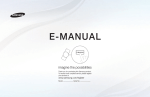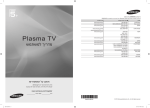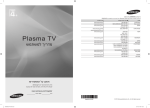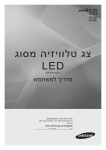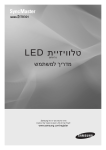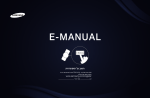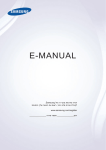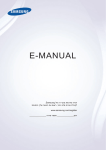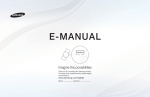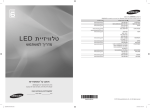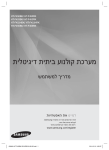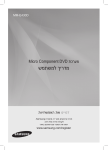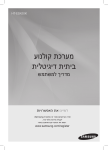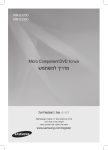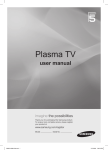Download Samsung LED TV 32D4000 מדריך למשתמש
Transcript
E-MANUAL imagine the possibilities Thank you for purchasing this Samsung product. To receive more complete service, please register your product at www.samsung.com/register Model______________ Serial No.______________ הגדרות ערוץ מאפייני העדפות •שימוש בלחצן ( INFOמדריך תוכנית נוכחית1 / •רשת : הבאה) מידע נוסף 52 •מאפיין הטלטקסט של ערוצים אנלוגיים 150 •תפריט 'מערכת' 80 •מנעול notgnisneKלמניעת גניבה 154 •תפריט 'תמיכה' 98 •פתרון בעיות 156 •רישיון 174 עבור סדרה 5של LEDבגודל 32-46אינץ' •שימוש בתפריט 'ערוצים' (צפה בטלוויזיה) 2 •מנהל תזמון 5 •רשימת ערוצים 7 •מנהל ערוץ 11 מאפיינים מתקדמים •כוונון מחדש של ערוצים 17 •התכנים שלי 105 •+Anynet 132 •: AllShare™ 146 מאפיינים בסיסיים עבור סדרה 5של LEDבגודל 32-46אינץ' •תפריט 'תמונה' 23 •תפריט 'קול' 40 ❑ ❑שימוש בלחצן ( INFOמדריך תוכנית נוכחית/הבאה) התצוגה מזהה את הערוץ הנוכחי ואת המצב של הגדרות שמע-וידאו מסוימות. ‘מדריך תוכנית נוכחית/הבאה’ מציג את המידע היומי אודות תוכניות הטלוויזיה לכל ערוץ לפי זמן השידור. ● ●גלול באמצעות ◄ ► ,להצגת מידע של תוכנית רצויה במהלך צפייה בערוץ הנוכחי. ● ●גלול באמצעות ▲ ▼ ,להצגת מידע של ערוצים אחרים .אם ברצונך לעבור לערוץ הנוכחי שנבחר ,לחץ על הלחצן .ENTERE l הכל מידע * עשוי להשתנות בהתאם לדגם. עברית ❑ ❑שימוש בתפריט ‘ערוצים’ (צפה בטלוויזיה) O Oתפריט ← mתמיכה ← בית תוכן ← ENTERE לחץ על הלחצן CONTENTכדי לבחור את האפשרות צפה בטלוויזיה ולאחר מכן בחר את הפריט הרצוי .כל מסך יוצג. ■ ■מדריך r המידע שב( EPG-מדריך התוכניות האלקטרוני) מסופק על-ידי גופי שידור. באמצעות לוחות הזמנים של התוכניות שמסופקים על-ידי גופי השידור ,באפשרותך לציין מראש את התוכניות שבהן ברצונך לצפות ,כך שהערוץ יתחלף באופן אוטומטי לערוץ שבו מוצגת התוכנית הרצויה בשעה שצוינה .רשומות של תוכנית עשויות להיות ריקות או לא מעודכנות בהתאם למצב ערוץ. עברית צפה בטלוויזיה מדריך מנהל תזמון רשימת ערוצים l מנהל ערוץ מקור התכנים שלי מדריך שימוש מדריך Tue 1 Jun 19:10 DTV Air 800 five קרוב רחוק 19:30 - 19:00 Drama דני מתוסכלת כשסקוט מבהיר את דעותיו הנחרצות לגבי נישואין.... 800 five תצוגת ערוץ -הכל היום r D B 19:00 - 18:00 27 Discovery American Chopper 28 DiscoveryH&L נשוב לשדר תוכניות ב-06:00 800 five 24 price-drop.tv אין מידע 16 QVC בחירת QVC R4DTT אין מידע ▼ 6 A 20:00 - 19:00 D C תזמון מנהל 1 אין מידע קרוב... B C B D A שעות -24 A 2 C Tine Team +24שעות 3 D ...Fiv מצב C A B ערוץ ; מידע 4 * עשוי להשתנות בהתאם לדגם. עברית 5 l מלאך שחור kדף Eלוח זמנים 6 7 D 1 B 2D 3B A A C אדום (מנהל תזמון) :עובר לתוכניות השמורות ב מנהל תזמון. B A ירוק(Cשעות :)-24צפייה ברשימת התוכניות לשידור לפני 24שעות. C צהוב (שעות :)+24להצגת רשימת התוכניות שישודרו לאחר 24שעות. DכחולA B (מצבCערוץ) :בחר בסוג הערוצים שברצונך להציג בחלון רשימת ערוצים( .הכל, 4 טלוויזיה ,רדיו ,נתונים/אחר,מועדפים )5-1 ( ; 5מידע) :מציג את פרטי התוכנית שנבחרה. ( k 6דף) :עובר לדף הקודם או לדף הבא.. r ( E 7צפה /לוח זמנים) ● ●בעת בחירה בתוכנית הנוכחית ,באפשרותך לצפות בתוכנית שנבחרה.. בעת בחירה בתוכנית שתשודר בעתיד ,באפשרותך להזמין צפייה בתוכנית שנבחרה .לביטול .שוב ובחר ביטול לוחות זמנים ENTEREלוח הזמנים ,לחץ על הלחצן עברית l ■ ■מנהל תזמון בטל או הגדר צפיית שעון עצר כדי להציג את הערוץ הרצוי בזמן הרצוי. שימוש בצפיית שעון עצר באפשרותך להגדיר ערוץ רצוי כך שיוצג באופן אוטומטי בשעה המיועדת .הגדר תחילה את השעה הנוכחית בכדי להשתמש בפונקציה זו. r .1 לחץ על הלחצן ENTEREכדי להוסיף תוכנית ללוח הזמנים באופן ידני. .2 לחץ על הלחצנים ◄ ▼/▲/►/כדי להגדיר אנטנה ,ערוץ ,חזרה ,תאריך ,שעת התחלה. ● ●אנטנה DTV :אנטנה או אנטנה יוצג בהתאם להגדרת האנטנה. ● ●ערוץ :בחר את הערוץ הרצוי. עברית l ● ●חזרה :בחר פעם אחת ,הגדרה ידנית ,ש’-א’ ,שני-שישי או כל יום לנוחותך .אם תבחר באפשרות הגדרה ידנית תוכל להגדיר את היום הרצוי. N Nהסימן ( )cמציין שהיום נבחר. ● ●תאריך :באפשרותך להגדיר את התאריך הרצוי. N Nהאפשרות זמינה בעת בחירה בפעם אחת תחת חזרה. ● ●שעת התחלה :באפשרותך להגדיר את שעת ההתחלה הרצויה. r N Nאם ברצונך לערוך או לבטל את לוח הזמנים ,בחר את לוח הזמנים שנשמר תחת רשימת הזמנות ובחר ערוך או ביטול לוחות זמנים. עברית l ■ ■רשימת ערוצים ← CONTENTO Oרשימת ערוצים ← ENTERE באפשרותך להציג פרטי ערוצים ,הכל או מועדפים .1-5 N Nבעת הלחיצה על הלחצן CH LISTבשלט הרחוק ,המסך רשימת ערוצים יוצג מיד. r רשימת ערוצים הכל 1 a ● ●הכל :מציג את כל הערוצים הזמינים כעת. 2 a ● ●טלוויזיה :מציג את כל ערוצי הטלוויזיה הזמינים כעת. a a a a a a a ● ●רדיו :מציג את כל ערוצי הרדיו הזמינים כעת. אין מידע 3 4 5 6 7 8 9 C74 C10 C5 C7 C27 C29 C31 C34 C38 l D B A Cתצוגת תוכנית ● ●נתונים/אחר :מציג את כל ערוצי MHPאו ערוצים אחרים הזמינים כעת. ● ●אנלוגי :מציג את כל הערוצים האנלוגיים הזמינים כעת. עברית Lמצב ערוץ Eצפה kדף ● ●מועדפים :1-5מציג את כל הערוצים המועדפים. N Nמועדפים 1-5יוצג בעת הגדרת הוסף למועדפים. N Nאם ברצונך להציג את הערוצים המועדפים שהוספת ,לחץ על הלחצן CH LIST והשתמש בלחצן ( Lמצב ערוץ) כדי לעבור למועדפים .1-5 N Nשימוש בלחצני השלט הרחוק עם רשימת הערוצים. D r B ● C ● Aצהוב (תצוגת תוכנית /תצוגת ערוץ) :מציג את התוכנית בעת בחירת ערוץ דיגיטלי .חוזר לתצוגת הערוץ. ●● ( Lמצב ערוץ /ערוץ) :למעבר אל הכל ,טלוויזיה ,רדיו ,נתונים/אחר או מועדפים l .1-5 N לחיצה על A B D הלחצן ( Cתצוגת תוכנית) באפשרותך לעבור לערוצים אחרים Nבעת באמצעות הלחצן ( Lערוץ) . עברית ● ●( Eצפה /מידע) :מציג את הערוץ שבחרת לצפייה /מציג פרטים של התוכניות שנבחרו. ● ●( kדף) :עובר לדף הבא או לדף הקודם. סמלי תצוגה של מצב ערוץ סמל r פעולות a ערוץ אנלוגי. ) תוכנית שמורה. \ ערוץ נעול. l עברית כיצד להשתמש בצפיית שעון עצר ברשימת הערוצים (ערוצים דיגיטליים בלבד) בעת הגדרת צפיית שעון עצר ב רשימת הערוצים ,באפשרותך להגדיר את התוכנית ב תצוגת תוכנית. .1 .2 לחץ על הלחצן ,CH LISTלאחר מכן בחר ערוץ דיגיטלי רצוי. לחץ על A B D הלחצן C (תצוגת תוכנית). .3לחץ על הלחצנים ▲ ▼ /כדי לבחור את התוכנית הרצויה ,ולאחר מכן לחץ על הלחצן, ENTEREאו .INFO r .4 בחר צפיית שעון עצר ,לאחר שתסיים ,לחץ על הלחצן .ENTERE N Nאם ברצונך לבטל צפיית שעון עצר ,פעל בהתאם לשלבים 1עד .3בחר ביטול לוחות זמנים. עברית l ■ ■מנהל ערוץ ← CONTENTO Oמנהל ערוץ ← ENTERE באפשרותך לערוך את הערוץ בהתאם להעדפות שלך. ) ערוצים :מציג את כל הערוצים ● ●( הזמינים כעת. מנהל ערוץ ● ●( ) מועדפים :1-5מציג ערוצים מועדפים. r הכל דף 1/2 מספר ערוץ 2 פריט שנבחר : 1 C74 3 C7 2 4 C5 C10 5 7 C27 C31 6 C29 8 C34 10 C40 12 C51 9 C38 11 C41 N Nשימוש בלחצנים הצבעוניים עם מנהל ערוץ. l ● ● DכחולA B (מיון) C:משנה את הרשימה המסודרת לפי מספר ערוץ ,שם ערוץ. N Nאפשרות זו אינה זמינה בערוץ אנלוגי. עברית Dמיון Bkדף CE Aבחירה * עשוי להשתנות בהתאם לדגם. Tכלים Rחזרה סמלי תצוגה של מצב ערוץ פעולות סמל a ערוץ אנלוגי. c ערוץ שנבחר. F ערוץ מוגדר כמועדף. \ ערוץ נעול. T מציג את תפריט האפשרויות מנהל ערוץ. r l עברית תפריט האפשרויות ‘מנהל ערוץ’ t הגדר כל ערוץ באמצעות אפשרויות התפריט מנהל ערוץ (צפה ,הוסף למועדפים/עריכת מועדפים, נעל/בטל נעילה ,ערוך שם ערוץ ,ערוך מספר ערוץ ,מחק ,בחר הכל/בטל בחירת הכל) .פריטי תפריט האפשרויות עשויים להשתנות בהתאם למצב הערוץ. .1 בחר ערוץ ולחץ על הלחצן .TOOLS .2 בחר פונקציה ושנה את ההגדרות שלה. r l עברית ● ●צפה :צפה בערוץ שנבחר. ● ●הוסף למועדפים/עריכת מועדפים :הגדר ערוצים שבהם אתה צופה לעתים קרובות כמועדפים. .1 בחר הוסף למועדפים/עריכת מועדפים ולאחר מכן לחץ על הלחצן .ENTEREהוסף או מחק את הערוץ שנבחר במועדפים .1-5 N Nאם הערוץ כבר נוסף לערוצים המועדפים ,תוצג האפשרות ערוך ערוץ מועדף. .2 r לחץ על הלחצן ENTEREכדי לבחור מועדפים ,1-5ולאחר מכן לחץ על הלחצן אישור. ניתן להוסיף ערוץ מועדף אחד או כמה ערוצים מועדפים לאפשרות מועדפים .1-5 l עברית ● ●נעל/בטל נעילה :נעל ערוץ כך שלא ניתן יהיה לבחור ולהציג אותו. N Nהערה ● ●פונקציה זו זמינה רק כאשר הפונקציה נעילת ערוץ מוגדרת לערך פועל. ● ●מסך הזנת ה PIN-מופיע .הזן את מספר ה PIN-בעל ארבע ספרות ,כאשר ברירת מחדל היא “ .”0-0-0-0שנה את ה PIN-באמצעות האפשרות שנה .PIN ● ●ערוך שם ערוץ (ערוצים אנלוגיים בלבד) :הקצה שם ערוץ משלך. r ● ●ערוך מספר ערוץ (ערוצים דיגיטליים בלבד) :ערוך את המספר על-ידי לחיצה על לחצני המספרים הרצויים. עברית l ● ●מחק :באפשרותך למחוק ערוץ כדי להציג את הערוצים הרצויים לך. ● ●בטל בחירת הכל :בטל את הבחירה בכל הערוצים שנבחרו. N Nבאפשרותך לבחור באפשרות בטל בחירת הכל רק כאשר ערוץ אחד או יותר נבחר. ● ●בחר הכל :בחר את כל הערוצים ברשימת הערוצים. r l עברית N Nייתכן שחלק מהאזורים לא יוכלו לתמוך בפונקציות ערוך שם ערוץ ו ערוך מספר ערוץ. ❑ ❑כוונון מחדש של ערוצים O Oתפריט mערוץ ENTERE ■ ■מדינה (בהתאם למדינה) בחר את המדינה כדי שהטלוויזיה תוכל לכוונן כראוי ובאופן אוטומטי את ערוצי השידור. r N Nמסך הזנת ה PIN-מופיע .הזן מספר PINבעל 4ספרות .מספר ה PIN-המוגדר כברירת l מחדל הוא “.”0-0-0-0 עברית ■ ■כוונון אוטומטי (בהתאם למדינה) סורק אחר ערוצים באופן אוטומטי ומאחסן בטלוויזיה. N Nמספרי הערוצים המוקצים באופן אוטומטי עשויים שלא להתאים למספרי הערוצים בפועל או למספרים הרצויים .אם ערוץ כלשהו ננעל ,מופיע חלון הזנת ה.PIN- ● ●דיגיטלי ואנלוגי /דיגיטלי /אנלוגי :בחר את מקור הערוץ לשמירה בזיכרון. r l עברית ■ ■כוונון ידני סורק אחר ערוצים באופן ידני ומאחסן בטלוויזיה. N Nאם ערוץ כלשהו ננעל ,מופיע חלון הזנת ה.PIN- N Nבהתאם למקור הערוץ ,ייתכן שתהיה תמיכה בכוונון ידני. ● ●כוונון ערוץ דיגיטלי (ערוץ ,תדר ,רוחב פס (בהתאם למדינה)) :בתום הסריקה ,הערוצים מתעדכנים ברשימת הערוצים. r B ● ●כוונון ערוץ אנלוגי (תוכנית ,מערכת צבע ,מערכת קול ,ערוץ ,חיפוש) :לחץ D הלחצן על (חדש) .אם נשמע קול בלתי רגיל או שאין קול ,בחר מחדש את תקן הקול הדרוש. עברית A C l N Nמצב ערוץ ● ●( Cמצב ערוץ אווירי) ( S /מצב ערוץ כבלים) :שני מצבים אלה מאפשרים לך לבחור ערוץ על-ידי הזנת המספר שהוקצה לכל תחנת שידור אווירי או ערוץ כבלים. ■ ■ערוך מספר ערוץ (ביטול /אפשר) כאשר אפשרות זו מופעלת ,באפשרותך לערוך מספר ערוץ .אך אינך יכול לעדכן מידע אודות הערוץ. r l עברית ■ ■כוונון עדין (ערוצים אנלוגיים בלבד) אם האות חלש או משובש ,ייתכן שיהיה עליך לכוונן את הערוץ באופן ידני. N Nערוצים מכווננים מסומנים בכוכבית *. N Nכדי לאפס את הכוונון העדין ,בחר איפוס. r l עברית ■ ■העבר רשימת ערוצים מייבא או מייצא את מפת הערוצים .עליך לחבר התקן אחסון מסוג USBכדי להשתמש בפונקציה זו. N Nמופיע קלט מסך עם מספר .PINהזן מספר PINבעל 4ספרות. ‘N Nמספר ברירת המחדל של ‘.0-0-0-0 ● ●ייבא ממכשיר :USBייבא רשימת ערוצים ממכשיר .USB ● ●ייצא למכשיר :USBייצא רשימת ערוצים למכשיר .USB r l עברית ❑ ❑שינוי מצב התמונה שהוגדר מראש O Oתפריט mתמונה מצב תמונה ENTERE ■ ■מצב תמונה בחר את סוג התמונה המועדף. N Nבעת חיבור מחשב ,ניתן לבצע שינויים במצבים בידור ורגיל בלבד. ● ●דינמי :מתאים לחדר מואר. r ● ●רגיל :מתאים לסביבה רגילה. ● ●טבעי עבור סדרה 5של LEDבגודל 32-46אינץ’ :מתאים להפחתת המאמץ של העיניים. ● ●סרט :מתאים לצפייה בסרטים בחדר חשוך. ● ●בידור :מתאים לצפייה בסרטים ומשחקים. N Nזמין רק בעת חיבור מחשב. עברית l ❑ ❑כוונון הגדרות תמונה ■ ■ SamsungMagicAngleעבורסדרה4שלLEDבגודל19אינץ’,סדרה5שלLEDבגודל22-27אינץ’ O Oתפריט mתמונה ENTERE Samsung MagicAngle כוונן את זווית הצפייה במסך כדי למטב את איכות המסך בהתאם לתנוחת הצפייה. ● ● :MagicAngleבעת הצגת המסך בזווית מלמטה או מלמעלה על-ידי הגדרת המצב המתאים לכל תנוחה ,ניתן ליהנות מאותה איכות תמונה כמו בצפייה מול המסך מהחזית. r כבוי :בחר בעת צפייה מול המסך. מצב הישענות :בחר בעת צפייה מתנוחה נמוכה מעט. מצב עמידה :בחר בעת צפייה מתנוחה גבוהה. ● ●מצב :כוונן את זווית הצפייה במסך. N Nכאשר Samsung MagicAngleמוגדר למצב הישענות או מצב עמידה ,גאמה לא זמין. עברית l ■ ■תאורה אחורית /ניגודיות /בהירות /חדות /צבע /גוון ()G/R O Oתפריט mתמונה תאורה אחורית ENTERE בטלוויזיה יש כמה אפשרויות הגדרה לצורך שליטה באיכות התמונה. N Nהערה ● ●במצבים אנלוגיים מסוג טלוויזיה, AVשל מערכת ,PALהפונקציה גוון ( )G/Rאינה זמינה. r ● ●בעת חיבור מחשב ,ניתן לבצע שינויים באפשרויות תאורה אחורית ,ניגודיות, בהירות וחדות בלבד. ● ●ניתן לכוונן ולאחסן הגדרות עבור כל התקן חיצוני המחובר לטלוויזיה. עברית l ■ ■כוונון מסך O Oתפריט ← mתמונה ← כוונון מסך ← ENTERE הגדר את אפשרויות התמונה השונות כגון גודל תמונה ויחס גובה-רוחב. ● ●גודל תמונה :ייתכן גם כי לממיר הכבלים/מקלט הלוויין יש קבוצת אפשרויות משלו עבור גודל המסך .עם זאת ,אנו ממליצים להשתמש במצב 16:9רוב הזמן. רוחב אוטומטי :מכוונן את גודל התמונה באופן אוטומטי ליחס גובה-רוחב של .16:9 :16:9מגדיר את התמונה למצב רחב של .16:9 r זום רחב :מגדיל את התמונה ליחס של יותר מ-.4:3 N Nמכוונן את המיקום באמצעות הלחצנים ▲.▼ , זום :מגדיל במאונך את התמונות הרחבות ביחס 16:9כדי להתאים לגודל המסך. N Nמכוונן את המיקום או הגודל באמצעות הלחצנים ▲.▼ , עברית l :4:3מגדיר את התמונה למצב בסיסי (.)4:3 N Nאל תצפה בטלוויזיה בתבנית של 4:3לזמן ממושך .סימני גבול המופיעים משמאל, מימין ובמרכז המסך עלולים לגרום לשמירת תמונה על המסך (צריבת מסך) וזו אינה כלולה באחריות. התאמה למסך :מציג תמונה מלאה ללא חיתוך בעת קבלת קלט של אותות HDMI(720p // 1080i )1080pאו Component(/ 1080i.)1080p תצוגה חכמה 1עבור סדרה 5של LEDבגודל 32-46אינץ’ :מקטין את המסך המקורי ב-.50% r תצוגה חכמה 2עבור סדרה 5של LEDבגודל 32-46אינץ’ :מקטין את המסך המקורי ב-.25% N Nהערה ● ●תצוגה חכמה 1מופעל רק במצב .HDMI ● ●תצוגה חכמה 2מופעל רק במצב DTVו.HDMI- ● ●גודל התמונה עשוי להשתנות בהתאם לרזולוציית הקלט בעת הפעלת התוכן באמצעות וידאו תחת התכנים שלי. עברית l ● ●מיקום :כוונן את מיקום התמונה .הוא זמין רק בהתאמה למסך או זום רחב. ● ●זום/מיקום :כוונן את מיקום התמונה .זמין רק בזום. N Nהערה ● ●לאחר בחירת התאמה למסך במצב HDMI()1080i/1080pאו Component ( ,)1080i/1080pייתכן שתצטרך למרכז את התמונה: r .1 לחץ על הלחצן ▲ או ▼ כדי לבחור מיקום. .2 לחץ על הלחצן .ENTERE .3 לחץ על הלחצן ▲ ◄ ,▼ ,או ► כדי להזיז את התמונה. ● ●בהתאם למקור הקלט ,אפשרויות גודל התמונה עשויות להשתנות. ● ●אם ברצונך לאפס את המיקום שכווננת ,בחר איפוס במסך מיקום .התמונה תוגדר למיקום ברירת המחדל שלה. עברית l ● ●הפריטים הזמינים עשויים להשתנות בהתאם למצב שנבחר. ● ●בעת חיבור מחשב ,ניתן לכוונן את האפשרויות 16:9ו 4:3-בלבד. ● ●ניתן לכוונן ולאחסן הגדרות עבור כל התקן חיצוני המחובר לקלט בטלוויזיה. ● ●אם אתה משתמש בפונקציה התאמה למסך עם קלט ,HDMI 720pשורה 1תיחתך למעלה ,למטה, משמאל ומימין בדומה לפונקציה של סריקת יתר. r ● ●גודל מסך / 16:9( 4:3זום רחב /זום :)4:3 /זמין רק כאשר גודל התמונה מוגדר לערך ‘רוחב אוטומטי’ .אפשרותך לקבוע את גודל התמונה הרצוי בגודל WSS ( )Wide Screen Serviceשל 4:3או בגודל המקורי .בכל מדינה נדרש גודל תמונה אחר. עברית l N Nזמין רק ברוחב אוטומטי. ● ●כוונון מסך מחשב N Nזמין במצב מחשב אישי. גס /עדין :מסיר או מצמצם את הרעש בתמונה .אם הרעש אינו נעלם באמצעות כוונון עדין בלבד ,כוונן את התדר כמיטב יכולתך (גס) ובצע כוונון עדין שוב .לאחר הפחתת הרעש ,כוונן מחדש את התמונה כדי שתיושר למרכז המסך. r מיקום :כוונן את מיקום המסך של המחשב האישי אם הוא אינו מתאים למסך הטלוויזיה. לחץ על הלחצן ▲ או ▼ כדי לכוונן את המיקום האנכי .לחץ על הלחצן ◄ או ► כדי לכוונן את המיקום האופקי. איפוס תמונה :מאפס את התמונה להגדרות ברירת המחדל. עברית l ■ ■כוונון אוטומטי t O Oתפריט mתמונה כוונון אוטומטי ENTERE כוונן ערכים/מיקומים של התדרים וכוונן את ההגדרות באופן אוטומטי. N Nזמין במצב מחשב אישי. N Nלא זמין בעת חיבור באמצעות כבל .HDMI/DVI שימוש בטלוויזיה כצג מחשב (מחשב אישי) r הגדרת התוכנה של המחשב האישי (בהתבסס על )Windows XP בהתאם לגרסת Windowsולכרטיס הווידאו ,סביר להניח שהמסכים בפועל של המחשב האישי שלך ייראו אחרת ,אך אותו מידע הגדרה בסיסי יחול ברוב המקרים( .אם לא ,פנה ליצרן המחשב שלך או לספק ).Samsung עברית l .1 לחץ על 'לוח הבקרה' בתפריט 'התחל' של .Windows .2 לחץ על 'מראה וערכות נושא' בחלון 'לוח הבקרה' ותופיע תיבת דו-שיח של תצוגה. .3 לחץ על 'תצוגה' ותופיע תיבת דו-שיח של תצוגה. .4 נווט אל הכרטיסייה 'הגדרות' בתיבת הדו-שיח של התצוגה. ● ●הגדרת הגודל הנכונה (רזולוציה). ● ●אם קיימת אפשרות לתדר אנכי בתיבת הדו-שיח של הגדרות התצוגה ,הערך המתאים הוא ' '60או ' .'60 Hzאחרת ,פשוט לחץ על 'אישור' וצא מתיבת הדו-שיח. r l עברית ❑ ❑שינוי אפשרויות התמונה ■ ■הגדרות מתקדמות O Oתפריט mתמונה הגדרות מתקדמות ENTERE (זמין במצב רגיל /סרט) הגדרות מתקדמות באפשרותך לכוונן את ההגדרות המפורטות של המסך ,לרבות הצבע והניגודיות. r N Nחיבור מחשב ,ניתן לבצע שינויים באפשרויות גאמה ואיזון לבן בלבד. ● ●גוון שחור (כבוי /כהה /כהה יותר /כהה ביותר) :בחר את רמת הצבע השחור כדי לכוונן את עומק המסך. עברית גוון שחור :כבוי ניגודיות דינמית :בינוני פרטי צללים 0: גאמה 0: מצב RGBבלבד :כבוי מרחב צבעים :טבעי l איזון לבן Uהעברה Eהזן Rחזרה ● ●ניגודיות דינמית (כבוי /נמוך /בינוני /גבוה) :כוונן את ניגודיות המסך. ● ●פרטי צללים :הגבר את הבהירות של תמונות כהות. ● ●גאמה :כוונן את העוצמה של צבעי היסוד. ● ●מצב RGBבלבד (כבוי /אדום /ירוק /כחול) :מציג צבעי אדום ,ירוק וכחול לביצוע כוונון עדין בגוון וברוויה. ● ●מרחב צבעים (אוטומטי /טבעי) :כוונן את טווח הצבעים הזמינים ליצירת התמונה. r l עברית ● ●איזון לבן :כוונן את טמפרטורת הצבע לקבלת תמונה טבעית יותר. היסט / R-היסט / G-היסט :B-כוונן את הכהות של כל צבע (אדום ,ירוק ,כחול). תוספת / R-תוספת / G-תוספת :B-כוונן את הבהירות של כל צבע (אדום ,ירוק ,כחול). איפוס :מאפס את איזון לבן להגדרות ברירת המחדל. ● ●גוון עור :מדגיש "גוון עור" ורוד. ● ●שיפור חדות (כבוי /פועל) :הדגש גבולות אובייקט. r ● ●תאורת תנועה (כבוי /פועל) :צמצם את צריכת החשמל בעזרת תנועה המותאמת לבקרת בהירות. N Nבעת ביצוע שינויים בערכים של תאורה אחורית ,ניגודיות ,בהירות ,תאורת תנועה תיקבע לערך כבוי. ● ●( LED Motion Plusכבוי /פועל) עבור סדרה 5של LEDבגודל 32-46אינץ’ :מסיר טשטושים מסצינות מהירות עם תנועה רבה כדי לספק תמונה ברורה. עברית l ■ ■אפשרויות תמונה O Oתפריט mתמונה אפשרויות תמונה ENTERE N Nבעת חיבור מחשב ,ניתן לבצע שינויים באפשרות גוון צבע בלבד. ● ●גוון צבע (קר /רגיל /חם / 1חם)2 N Nחם 1או חם 2מושבת כאשר מצב התמונה הוא דינמי. r אפשרויות תמונה גוון צבע :רגיל מסנן רעשים דיגיטלי :אוטומטי מסנן רעשי MPEG :אוטומטי רמת צבע שחור של HDMI :רגיל מצב סרט :כבוי N Nניתן לכוונן ולאחסן הגדרות עבור כל התקן חיצוני המחובר לקלט בטלוויזיה. l Uהעברה עברית Eהזן Rחזרה ● ●מסנן רעשים דיגיטלי (כבוי /נמוך /בינוני /גבוה /אוטומטי /צפייה אוטומטית / הדגמה) :אם אות השידור שמתקבל בטלוויזיה חלש ,באפשרותך להפעיל את המאפיין מסנן רעשים דיגיטלי כדי להפחית רעש סטטי וצללים שעשויים להופיע על המסך. N Nכאשר האות חלש ,נסה אפשרויות אחרות עד להצגת התמונה הטובה ביותר. ויזואליזציה אוטומטית :בעת החלפת ערוצים אנלוגיים ,מציג את עוצמת האות. N Nזמין בערוצים אנלוגיים בלבד. N Nבעת לחיצה על הלחצן ,INFOסרגל עוצמת האות מוצג. r N Nכאשר הסרגל ירוק ,אתה מקבל את האות הטוב ביותר האפשרי. ● ●מסנן רעשי ( MPEGכבוי /נמוך /בינוני /גבוה /אוטומטי) :מצמצם רעש MPEGכדי לספק איכות תמונה משופרת. עברית l ● ●רמת צבע שחור של ( HDMIרגיל /נמוך) :בוחר את רמת הצבע השחור על המסך כדי לכוונן את עומק המסך. N Nזמין רק במצב ( HDMIאותות .)RGB ● ●מצב סרט (אוטומטי ,1אוטומטי :)2מגדיר את הטלוויזיה לזהות ולעבד באופן אוטומטי אותות סרט מכל המקורות ולהתאים את התמונה לאיכות מיטבית. N Nזמין במצבי,AVCOMPONENT( )1080i / 480iו.(1080i) HDMI- r N Nאם תמונה המסך אינה נראית טבעית ,שנה את אפשרות המסך לכבוי /אוטומטי/1 אוטומטי 2במצב סרט. עברית l ■ ■איפוס תמונה (אישור /ביטול) מאפס את מצב התמונה הנוכחי להגדרות ברירת המחדל. r l עברית ❑ ❑שינוי מצב הקול שהוגדר מראש O Oתפריט mקול מצב קול ENTERE ■ ■מצב קול t ● ●רגיל :בוחר מצב קול רגיל. ● ●מוסיקה :מדגיש מוסיקה בהשוואה לקולות. ● ●סרט :מספק את איכות הקול הגבוהה ביותר עבור סרטי קולנוע. r ● ●קול ברור :מדגיש קולות ביחס לצלילים אחרים. ● ●הגברה :מגביר את העוצמה של קול בתדר גבוה כדי לאפשר חוויית האזנה טובה יותר לכבדי שמיעה. N Nאם האפשרות בחירת רמקול מוגדרת כ רמקול חיצוני ,מצב קול מושבת. עברית l ❑ ❑מערכות קול וכן הלאה. O Oתפריט mקול ENTERE ■ ■אפקט צליל (מצב קול רגיל בלבד) שתמש במקשי החצים למעלה ולמטה לבחירת אפשרות ,ולאחר מכן לחץ על הלחצן .ENTERE r ● ●( SRS TruSurround HDכבוי /פועל) פונקציה זו מספקת חוויה של קול היקפי בערוץ 5.1וירטואלי באמצעות זוג רמקולים .)Head Related Transfer Function( H המשתמשים בטכנולוגיית RTF ● ●( SRS TruDialogכבוי /פועל) פונקציה זו מאפשרת לך להגביר את עוצמת הקול בהשוואה למוסיקת רקע או אפקטים של קול ,כך שניתן יהיה לשמוע דיאלוג בצורה ברורה יותר. עברית l ● ●אקולייזר השתמש באקולייזר כדי להתאים אישית את הגדרת הצליל של כל אחד מהרמקולים. איזון :מכוונן את האיזון בין הרמקול הימני לשמאלי. / 100Hz/ 300Hz/ 1kHz/ 3kHz( 10kHzכוונון רוחב פס) :מכוונן את הרמה של תדרי רוחב פס ספציפיים. איפוס :מאפס את האקולייזר להגדרות ברירת המחדל שלו. N Nאם האפשרות בחירת רמקול מוגדרת כ רמקול חיצוני ,אפקט צליל מושבת. r l עברית ■ ■אפשרויות שמע שידור ● ●שפת שמע (ערוצים דיגיטליים בלבד) שנה את ערך ברירת המחדל עבור שפות שמע. N Nהשפה הזמינה עשויה להשתנות בהתאם לשידור. ● ●תבנית שמע r (ערוצים דיגיטליים בלבד) כאשר קול נשמע מהרמקול הראשי וממקלט השמע ,הד קולי עשוי להישמע בשל הבדל במהירות הפענוח בין הרמקול הראשי למקלט השמע .במקרה כזה ,השתמש בפונקציה ‘רמקול טלוויזיה’. N Nתבנית שמע עשויה להשתנות בהתאם לשידור .צליל 5.1ch Dolby Digitalזמין רק בעת חיבור רמקול חיצוני באמצעות כבל אופטי. עברית l ● ●תיאור שמע (אינו זמין בכל האזורים) (ערוצים דיגיטליים בלבד) פונקציה זו מטפלת בזרימת השמע של AD(תיאור שמע) שנשלח יחד עם השמע הראשי מגוף השידור. N Nתיאור שמע (כבוי /פועל) :הפעל או כבה את הפונקציה ‘תיאור שמע’. N Nעוצמת קול :כוונן את עוצמת הקול של תיאור השמע. r l עברית ■ ■הגדרות נוספות (ערוצים דיגיטליים בלבד) :)HE-AAC / MPEG( Dפונקציה זו מאפשרת לך להפחית את שונות ● ●רמת שמע TV האות הקולי (אחד האותות המתקבלים במהלך שידור טלוויזיה דיגיטלי) לרמה הרצויה. N Nבהתאם לסוג אות השידור ,ניתן לכוונן את HE-AAC / MPEG ,בין -10dBל-.0dB N Nכדי להגביר או להחליש את עוצמת הקול ,כוונן בטווח של 0עד 10-בהתאמה. r l עברית ● ●פלט :SPDIFתקן SPDIF( )Sony Philips Digital InterFaceמשמש כדי לספק קול דיגיטלי ,תוך צמצום ההפרעות המועברות לרמקולים ולהתקנים דיגיטליים שונים כגון נגן .DVD תבנית שמע :באפשרותך לבחור את התבנית של פלט השמע הדיגיטלי ( .)SPDIFתבנית של פלט השמע הדיגיטלי ( )SPDIFעשויה להשתנות בהתאם למקור הקלט.. N Nל-ידי התחברות לרמקולים של 5.1CHבהגדרות ,Dolby Digitalבאפשרותך למטב את חוויית הקול האינטראקטיבית בתלת-ממד. r השהיית שמע :קן בעיות סינכרון בשמע-וידאו בעת צפייה בטלוויזיה או בווידאו ובעת האזנה לפלט של שמע דיגיטלי באמצעות התקן חיצוני ,כגון מקלט V A(.)0ms ~ 250ms עברית l ● ●דחיסת Dolby Digital( :)Line / RFפונקציה זו מצמצמת את ההבדל בין אות Dolby Digitalלאות קולי (כלומר שמע MPEGHE-AAC , ,קול .)ATV N Nבחר Lineכדי לקבל צליל דינמי ,ו RF -כדי לצמצם את ההבדל בין צלילים חזקים לשקטים בשעות הלילה. :Lineלהגדרת רמת הפלט עבור אותות שגדולים או קטנים מ( -31dB-נקודת התייחסות) ל -20dB-או ל..-31dB- :RFהגדר את רמת הפלט עבור אותות שגדולים או קטנים מ-20dB-(נקודת התייחסות) לערך -10dBאו .-20dB. r l עברית ■ ■הגדרות רמקול ● ●בחירת רמקול (רמקול חיצוני /רמקול טלוויזיה) הדהוד קול עשוי להתרחש בשל ההבדל במהירות הפענוח בין הרמקול הראשי לבין מקלט השמע .במקרה כזה ,הגדר את הטלוויזיה לרמקול חיצוני. r N Nכאשר בחירת רמקול מוגדר כרמקול חיצוני ,לחצני עוצמת הקול והלחצן MUTEאינם פועלים והגדרות הקול מוגבלות. N Nכאשר בחירת רמקול מוגדר לרמקול חיצוני. N Nכאשר בחירת רמקול מוגדר לרמקול טלוויזיה. N Nאם אין אות וידאו ,שני הרמקולים יהיו מושתקים. ● ●רמקול טלוויזיה :כבוי ,רמקול חיצוני :פועל ● ●רמקול טלוויזיה :פועל ,רמקול חיצוני :פועל עברית l ● ●עוצמת קול אוטומטית (כבוי /רגיל /לילה) כדי להשוות את רמת עוצמת הקול בכל ערוץ ,הגדר לערך רגיל. לילה :מצב זה מספק חוויית קול משופרת בהשוואה למצב רגיל ,בכך שאינו משמיע כמעט כל רעש .מצב זה שימושי בלילה. N Nכדי להשתמש בפקד עוצמת הקול בהתקן המקור המחובר לטלוויזיה כפי שמוצג למטה ,הגדר את עוצמת קול אוטומטית לכבוי בטלוויזיה .אחרת ,ייתכן ושינויים בפקד עוצמת הקול בהתקן המקור לא יוחלו. r l עברית ■ ■איפוס צליל (אישור /ביטול) מאפס את מצב הקול הנוכחי להגדרות ברירת המחדל. r l עברית ❑ ❑בחירת מצב קול t ENTERE ← DUAL I-IIO O בעת הגדרת ,Dual I-IIמצב הקול הנוכחי מוצג על-גבי המסך. Dual -II עמש גו ונו ונו 2 Stereo r ואירט ואירט ↔ ונומ ual Dual II ↔ Dual ונו ונו ICAM Stereo ואירטס ↔ ונומ ואירט ונומ ← Dual I ual Dual II NNאם אות הסטריאו חלש ומתרחשת החלפה אוטומטית ,עבור למונו. NNמופעל באות קול סטריאו בלבד. NNזמין רק כאשר המקור מוגדר לערך טלוויזיה. עברית לדחמ תריר יטמוטוא ףולי Dual I יטמוטוא ףולי Dual l ❑ ❑הגדרת הרשת עבור סדרה 5של LEDבגודל 32-46אינץ’ ■ ■הגדרות רשת O Oתפריט mרשת הגדרת רשת ENTERE הגדר את חיבור הרשת לשימוש ב AllShare™-ובצע שדרוג תוכנה. ■ ■מצב רשת O Oתפריט mרשת מצב רשת ENTERE r באפשרותך לבדוק את המצב הנוכחי של הרשת והאינטרנט. ■ ■הגדרות AllShare O Oתפריט mרשת הגדרות ENTERE AllShare בוחר אם להשתמש בפונקציות המדיה ברשת .לקבלת פרטים על אפשרויות הגדרה ,עיין בהוראות של.AllShare™ עברית l ❑ ❑התחברות לרשת כבלים באפשרותך לחבר את הטלוויזיה שלך ל LAN-באמצעות כבל בשלוש דרכים: ● ●באפשרותך לחבר את הטלוויזיה לרשת LANעל-ידי חיבור יציאת ה LAN-בגב הטלוויזיה למודם חיצוני באמצעות כבל .LANעיין בתרשים להלן.  הלוח האחורי של הטלוויזיה מודם חיצוני )Cable TV VDSL / (ADSL / יציאת המודם בקיר r l LANכבל כבל מודם עברית ● ●באפשרותך לחבר את הטלוויזיה ל LAN-על-ידי חיבור יציאת ה LAN-בגב הטלוויזיה למשתף IPאשר מחובר למודם חיצוני .השתמש בכבל LANלצורך החיבור .עיין בתרשים להלן.  הלוח האחורי של הטלוויזיה יציאת המודם בקיר מודם חיצוני Cable VDSL / (ADSL / )TV IPמשתף ) DHCPבעל שרת( r LANכבל LANכבל עברית כבל מודם l ● ●בהתאם לאופן שבו מוגדרת הרשת שלך ,ייתכן שתוכל לחבר את הטלוויזיה לרשת LAN על-ידי חיבור יציאת ה LAN-בגב הטלוויזיה ישירות לשקע רשת בקיר באמצעות כבל .LANעיין בתרשים להלן .שים לב שהשקע בקיר מחובר למודם או לנתב במקום אחר בבית.  הלוח האחורי של הטלוויזיה בקיר LANיציאת r l LANכבל עברית r ● ●אם יש לך ,Dynamic Networkעליך להשתמש במודם ADSLאו בנתב אשר תומכים .)DHCP( Dמודמים ונתבים אשר תומכים ב ynamic Host Configuration Protocol- ב DHCP-מספקים באופן אוטומטי את ערכי כתובת ה ,IP-מסיכת רשת המשנה ,השער וה DNS-שהטלוויזיה זקוקה להם כדי להתחבר לאינטרנט ,ולכן אינך צריך להזין אותם באופן ידני .רוב הרשתות הביתיות הן רשתות .Dynamic Networkרשתות מסוימות דורשות כתובת IPסטטית .אם הרשת שלך דורשת כתובת IPסטטית ,עליך להזין את ערכי כתובת ה ,IP-מסיכת רשת המשנה ,השער וה DNS-באופן ידני במסך 'הגדרת הכבלים' של הטלוויזיה כאשר אתה מגדיר את החיבור לרשת .כדי לקבל את ערכי כתובת ה ,IP-מסיכת רשת המשנה ,השער וה ,DNS-פנה אל ספק שירותי האינטרנט ()ISP שלך .אם יש לך מחשב עם ,Windowsבאפשרותך לקבל ערכים אלה גם באמצעות המחשב. N Nבאפשרותך להשתמש במודמים מסוג ADSLאשר תומכים ב ,DHCP-אם הרשת שלך דורשת כתובת IPסטטית .מודמים מסוג ADSLאשר תומכים ב DHCP-גם מאפשרים לך להשתמש בכתובות IPסטטיות. N Nמהירות רשת הנמוכה מ- 10Mbpsאינה נתמכת. עברית l ■ ■הגדרת רשת (אוטומטית) השתמש בהגדרת רשת אוטומטית בעת חיבור הטלוויזיה לרשת התומכת ב .DHCP-כדי להגדיר את חיבור רשת הכבלים של הטלוויזיה באופן אוטומטי ,בצע את השלבים הבאים: הגדרה אוטומטית r .1 עבור למסך הגדרות רשת .כדי להיכנס אליו ,פעל לפי ההוראות של הגדרות רשת. .2 בחר כבלים. .3 מסך חיבור הרשת מופיע והגדרת הרשת מסתיימת. הגדרות רשת בחר סוג חיבור רשת. כבלים אלחוטית )כללי( התחברו לרשת באמצעות כבל .LANאנא ודאו שכבל ה LAN-מחובר. WPS (PBC) One Foot Connection Uהעברה עברית Eהזן eיציאה l N Nאם ההגדרה האוטומטית נכשלת ,בדוק את החיבור של יציאת ה.LAN- N Nאם אין לך אפשרות למצוא ערכי חיבור רשת ,או אם ברצונך להגדיר חיבור באופן ידני ,הגדר אותו לערך 'ידני' .עיין בנושא “הגדרה ידנית” להלן. הגדרות רשת חיבור הרשת הקווית והחיבור לאינטרנט הושלמו. כתובת MAC 00:40:30:30:20:10 כתובת IP 192.168.10.21 מסיכת רשת משנה 255.255.255.0 מסיכת רשת משנה 192.168.10.1 שרת DNS 203.248.252.2 החיבור לאינטרנט הצליח. אם יש בעיה בשימוש באינטרנט ,התקשר לספק האינטרנט שלך. IPהגדרות אישור aהקודם r Lהעברה Eהזן Rחזרה l עברית ■ ■הגדרת רשת (ידנית) השתמש בהגדרת רשת ידנית בעת חיבור הטלוויזיה לרשת הדורשת כתובת IPסטטית. קבלת ערכי חיבור הרשת כדי לקבל את ערכי חיבור הרשת ברוב המחשבים של ,Windowsבצע את השלבים הבאים: r .1 לחץ לחיצה ימנית על הסמל 'רשת' בחלק הימני התחתון של המסך. .2 בתפריט המוקפץ שמופיע ,לחץ על 'מצב'. .3 בתיבת הדו-שיח שמופיעה ,לחץ על הכרטיסייה 'תמיכה'. .4 בכרטיסייה 'תמיכה' ,לחץ על הלחצן 'פרטים' .ערכי חיבור הרשת מוצגים. עברית l הגדרה ידנית כדי להגדיר את חיבור רשת הכבלים של הטלוויזיה באופן ידני ,בצע את השלבים הבאים: .1 בצע את השלבים 1עד 2בהליך “הגדרה אוטומטית”. .2 בחר הגדרות IPבמסך בדיקת הרשת. .3 הגדר את מצב IPלידני. .4 לחץ על הלחצן ▼ בשלט הרחוק כדי לעבור אל שדה ההזנה הראשון. הגדרות IP ידני r r מצב IP 0 . 0 . 0 . 0 כתובת IP 0 . 0 . 0 . 0 מסיכת רשת משנה 0 . 0 . 0 . 0 מסיכת רשת משנה 0 . 0 ידני . מצב DNS 0 . שרת DNS 0 אישור Uהעברה עברית Eהזן Rחזרה l .5 הזן את הערכים של כתובת ,IPמסיכת רשת משנה ,מסיכת רשת משנה ושרת .DNS השתמש בלחצנים המספריים בשלט הרחוק כדי להזין מספרים ,ובלחצני החצים כדי לעבור משדה הזנה אחד לאחר. .6 כשתסיים ,בחר אישור. .7 מסך חיבור הרשת מופיע והגדרת הרשת מסתיימת. r l עברית ❑ ❑התחברות לרשת אלחוטית עבור סדרה 5של LEDבגודל 32-46אינץ’ כדי לחבר את הטלוויזיה לרשת באופן אלחוטי ,אתה זקוק לנתב אלחוטי או למודם ולמתאם ,WIS09ABGN( S,WIS09ABGN2 )WIS10ABGNשאתה LANאלחוטי של amsung מחבר לגב הטלוויזיה או ליציאת ה USB-בלוח הצדדי .עיין באיור להלן. אלחוטי IPמשתף ) DHCPנתב אלחוטי עם שרת( הלוח הצדדי של הטלוויזיה r בקיר LANיציאת או LANמתאם Samsungאלחוטי של  LANכבל עברית l מתאם ה LAN-האלחוטי של Samsungנמכר בנפרד ומוצע על-ידי משווקים נבחרים ואתרי סחר אלקטרוני .מתאם ה LAN-האלחוטי של Samsungתומך בפרוטוקולי התקשורת IEEE 802.11a/b/gו Samsung n.-ממליצה להשתמש ב .IEEE 802.11n-בעת הצגת וידאו בחיבור רשת ,ייתכן שהווידאו לא יוצג כהלכה. N Nהערה ,WIS09ABGN( S ● ●עליך להשתמש במתאם ה LAN-האלחוטי של amsung ,WIS09ABGN2 )WIS10ABGNכדי להשתמש ברשת אלחוטית. r ● ●מתאם ה LAN-האלחוטי של Samsungוהכבל המאריך מסוג USBנמכרים בנפרד ומוצעים על-ידי משווקים נבחרים ואתרי סחר אלקטרוני. עברית l ● ●כדי להשתמש ברשת אלחוטית ,יש לחבר את הטלוויזיה למשתף IPאלחוטי (נתב או מודם) .אם משתף ה IP-האלחוטי תומך ב ,DHCP-הטלוויזיה שלך יכולה להשתמש ב DHCP-או בכתובת IPסטטית כדי להתחבר לרשת האלחוטית. ● ●בחר ערוץ עבור משתף ה IP-האלחוטי שאינו נמצא כעת בשימוש .אם הערוץ המוגדר עבור משתף ה IP-האלחוטי נמצא כעת בשימושו של התקן קרוב אחר, תיגרם הפרעה והתקשורת עלולה להיכשל. ● ●אם אתה מחיל מערכת אבטחה שונה מאשר המערכות המפורטות להלן ,היא לא תפעל עם הטלוויזיה. r l עברית ● ●אם נבחר מצב Pure High-throughput (Greenfield) 802.11nוסוג ההצפנה )WPS2Mixed( Tעבור הנתב האלחוטי שלך, מוגדר לWEP- TKIP ,או KIP AES הטלוויזיות של Samsungלא יתמכו בחיבור התואם למפרטי אישור הWi-Fi- החדשים. ● ●אם הנתב האלחוטי שלך תומך בWPS-( ,)Wi-Fi Protected Setupתוכל להתחבר לרשת באמצעות PBC (תצורת לחצן) או ( PINמספר זיהוי אישי) WPS .יגדיר אוטומטית את ה SSID-ואת מפתח ה WPA-בכל אחד מהמצבים. r l עברית ● ●אם הנתב ,המודם או ההתקן אינם מורשים ,ייתכן שלא יצליחו להתחבר לטלוויזיה באמצעות מתאם ה LAN-האלחוטי של .Samsung ● ●ודא שהטלוויזיה כבויה לפני שתחבר את ‘מתאם ה LAN-האלחוטי של .’Samsung ● ●שיטות חיבור :באפשרותך להגדיר את חיבור הרשת האלחוטית בחמש דרכים. – –הגדרה אוטומטית (באמצעות הפונקציה 'חיפוש רשת אוטומטי') – –הגדרה ידנית – –WPS (PBC) – –One Foot Connection r – –Ad hoc ● ●ייתכן שמתאם ה LAN-האלחוטי של Samsungלא יזוהה בעת השימוש בחיבור דרך רכזת USBאו דרך כבל USBמאריך אחר פרט לזה שסופק. עברית l שים לב ● ●התמונה עלולה להיות מעוותת או להפיק רעש סטטי בחלק מהערוצים כאשר הטלוויזיה מחוברת למתאם ה LAN-האלחוטי של .Samsungבמקרה כזה ,צור חיבור באמצעות אחת מהשיטות הבאות או חבר את מתאם ה LAN-האלחוטי של Samsungבאמצעות כבל USB במקום שאינו מושפע מהפרעות רדיו. שיטה 1 r התחבר באמצעות מתאם USBבזווית ישרה כדי לחבר את מתאם ה LAN-האלחוטי של Samsungבאמצעות מתאם USBבזווית ישרה ,בצע את השלבים הבאים: .1 חבר את מתאם ה USB-בזווית ישרה למתאם ה LAN-האלחוטי של .Samsung .2 חבר את הצד השני של המתאם בזווית ישרה ליציאה.USB עברית l שיטה 2 התחבר באמצעות כבל מאריך כדי לחבר מחדש את מתאם ה LAN-האלחוטי של Samsungבאמצעות כבל מאריך ,פעל לפי הצעדים הבאים: או .1חבר את הכבל המאריך ליציאה.USB r .2חבר את הכבל המאריך למתאם ה LAN-האלחוטי של .Samsung .3 הצמד את מתאם ה LAN-האלחוטי של Samsungלחלקו העליון של גב הטלוויזיה באמצעות נייר דבק דו-צדדי. עברית l ■ ■הגדרת רשת (אוטומטית) לרוב הרשתות האלחוטיות יש מערכת אבטחה אופציונלית ,אשר דורשת מהתקנים המקבלים גישה לרשת לשדר קוד אבטחה מוצפן הנקרא 'מפתח גישה' או 'מפתח אבטחה' .מפתח האבטחה מבוסס על סיסמה ,בדרך כלל מילה או סדרה של אותיות או מספרים באורך מסוים שהתבקשת להזין כאשר הגדרת אבטחה עבור הרשת האלחוטית שלך .אם אתה משתמש בשיטה זו של הגדרת חיבור הרשת ,ויש לך מפתח אבטחה עבור הרשת האלחוטית שלך, יהיה עליך להזין את הסיסמה במהלך תהליך ההגדרה. הגדרה אוטומטית r .1 עבור למסך הגדרות רשת .כדי להיכנס אליו ,פעל לפי ההוראות של הגדרות רשת. עברית l .2 בחר אלחוטית (כללי). .3 פונקציית הרשת מחפשת אחר רשתות אלחוטיות זמינות .לאחר שהיא מסיימת ,היא מציגה רשימה של רשתות זמינות. .4 ברשימת הרשתות ,לחץ על הלחצן ▲ או ▼ כדי לבחור רשת ,ולאחר מכן לחץ על הלחצן .ENTERE הגדרות רשת בחר סוג חיבור רשת. כבלים אלחוטית (כללי) הגדירו רשת אלחוטית על ידי בחירת נקודת הגישה שלכם .יתכן ותצטרכו להזין קוד אבטחה תלוי בהגדרות של נקודת הגישה. WPS (PBC) One Foot Connection Uהעברה Eהזן Rחזרה N Nאם הנתב האלחוטי מוגדר כמוסתר (לא גלוי) ,עליך לבחור הוסף רשת ולהזין את שם ( )SSIDומפתח האבטחה הנכונים ליצירת החיבור. r .5 אם המסך 'אבטחה' מופיע ,עבור לשלב .6אם בחרת בנתב אלחוטי ללא אבטחה ,עבור לשלב .7 עברית l .6 אם הנתב האלחוטי כולל אבטחה ,הזן את מפתח האבטחה (אבטחה או )PIN ולאחר מכן בחר באפשרות סיום. N Nבעת הזנת מפתח האבטחה (אבטחה או ,)PINהשתמש בלחצנים ▲ ►/◄/▼/בשלט הרחוק כדי לבחור מספרים/תווים. הגדרות רשת הזן מפתח אבטחה. 3 2 1 f e d c b a 6 5 4 l k j i h g 9 8 7 r q p o n m 0 z y x w v u t s סיום N Nתוכל למצוא את הסיסמה באחד ממסכי ההגדרה שבהם השתמשת כדי להגדיר את הנתב או את המודם שלך. r .7 entered 0 מחק רווח aהקודם nהעברה * Eהזן a/A Rחזרה מסך חיבור הרשת מופיע והגדרת הרשת מסתיימת. N Nאם הגדרת מפתח האבטחה (אבטחה או )PINנכשלת ,בחר נסה שנית או הגדרות .IP N Nאם ברצונך להגדיר חיבור באופן ידני ,בחר הגדרות .IPעיין בנושא “הגדרה ידנית” להלן. עברית l ■ ■הגדרת רשת (ידנית) השתמש בהגדרת רשת ידנית בעת חיבור הטלוויזיה לרשת הדורשת כתובת IPסטטית. קבלת ערכי חיבור הרשת כדי לקבל את ערכי חיבור הרשת ברוב המחשבים של ,Windowsבצע את השלבים הבאים: r .1 לחץ לחיצה ימנית על הסמל 'רשת' בחלק הימני התחתון של המסך. .2 בתפריט המוקפץ שמופיע ,לחץ על 'מצב'. .3 בתיבת הדו-שיח שמופיעה ,לחץ על הכרטיסייה 'תמיכה'. .4 בכרטיסייה 'תמיכה' ,לחץ על הלחצן 'פרטים' .ערכי חיבור הרשת מוצגים. עברית l הגדרה ידנית כדי להגדיר את חיבור רשת הכבלים של הטלוויזיה באופן ידני ,בצע את השלבים הבאים: r .1 בצע את השלבים 1עד 7בהליך “הגדרה אוטומטית”. .2 בחר הגדרות IPבמסך בדיקת הרשת. .3 הגדר את מצב IPלידני. .4 לחץ על הלחצן ▼ בשלט הרחוק כדי לעבור אל שדה ההזנה הראשון. .5 הזן את הערכים של כתובת ,IPמסיכת רשת משנה ,מסיכת רשת משנה ושרת .DNS השתמש בלחצנים המספריים בשלט הרחוק כדי להזין מספרים ,ובלחצני החצים כדי לעבור משדה הזנה אחד לאחר. .6 כשתסיים ,בחר אישור. .7 מסך חיבור הרשת מופיע והגדרת הרשת מסתיימת. עברית l ■ ■הגדרת רשת ()WPS (PBC) הגדרה באמצעותWPS (PBC) אם לנתב שלך יש לחצן ,WPS (PBC)בצע את השלבים הבאים: .1עבור למסך הגדרות רשת .כדי להיכנס אליו ,פעל לפי ההוראות של הגדרות רשת. .2 r בחר את.WPS (PBC) .3לחץ על הלחצן WPS (PBC)בנתב תוך 2דקות .הטלוויזיה משיגה באופן אוטומטי את כל ערכי הגדרת הרשת שדרושים לה ומתחברת לרשת שלך. l .4מסך חיבור הרשת מופיע והגדרת הרשת מסתיימת. הגדרות רשת בחר סוג חיבור רשת. כבלים אלחוטית (כללי) חברו את נקודת הגישה בקלות על ידי לחיצה על לחצן ( WPS(PBCבחרו באפשרות זו אם נקודת הגישה שלכם תומכת ב.PBC - Uהעברה עברית WPS (PBC) One Foot Connection Eהזן Rחזרה ■ ■הגדרת רשת ()One Foot Connection One foot connectionמקל על חיבור טלוויזיית Samsungוהנתב האלחוטי של Samsungעל-ידי מיקום נתב אלחוטי של Samsungבמרחק של רגל אחת ( 25ס"מ) לכל היותר מטלוויזיית .Samsungאם הנתב האלחוטי אינו תומך בפונקציה ,One Foot Connectionעליך לחבר באמצעות אחת מהשיטות האחרות. N Nבאפשרותך לחפש ציוד אשר תומך בפונקציה One Foot Connectionבאתר www. .samsung.com r הגדרה באמצעות One Foot Connection l הפעל את הנתב האלחוטי והטלוויזיה. .1עבור למסך הגדרות רשת .כדי להיכנס אליו ,פעל לפי ההוראות של הגדרות רשת. עברית .2בחר .One Foot Connection .3מקם את הנתב האלחוטי במקביל למתאם ה LAN-האלחוטי של Samsungוהשאר רווח בגודל 25ס"מ לכל היותר. r .4 המתן עד שהחיבור ייווצר באופן אוטומטי. .5 מסך חיבור הרשת מופיע והגדרת הרשת מסתיימת. .6 מקם את הנתב האלחוטי במיקום הרצוי. N Nאם הגדרות הנתב האלחוטי השתנו או שהתקנת נתב אלחוטי חדש ,עליך לבצע את ההליך של One Foot Connectionשוב ,החל משלב .1 הגדרות רשת בחר סוג חיבור רשת. כבלים אלחוטית (כללי) התחברו לרשת אלחוטית אוטומטית אם נקודת הגישה שלכם תומכת ב .One Foot Connection-בחרו את סוג ההתחברות לאחר שתציבו את נקודת הגישה במרחק של עד 25ס’מ מהטלביזיה שלכם. Uהעברה עברית WPS (PBC) One Foot Connection Eהזן Rחזרה l ■ ■הגדרת רשת (אד-הוק) באפשרותך להתחבר להתקן נייד שתומך באד-הוק ללא נתב אלחוטי באמצעות מתאם ה LAN-האלחוטי של .Samsungבעת חיבור התקנים אלחוטיים ,ניתן להשתמש בקבצים בהתקנים או להתחבר לאינטרנט באמצעות פונקציות AllShareאו מולטימדיה. התחברות לרשת אד הוק חדשה r .1 עבור למסך הגדרות רשת .כדי להיכנס אליו ,פעל לפי ההוראות של הגדרות רשת. .2 בחר אלחוטית (כללי). .3בעת הבחירה באד הוק ,ההודעה “שרות אד הוק תומך בקשר ישיר עם התקנים תואמי l Wi-Fiכמו טלפון נייד או מחשב .ייתכן שלמערכת הרשת הקיימת יש פונקציונליות מוגבלת .האם ברצונך לשנות את חיבור הרשת?” מוצגת. עברית .4 הזן את שם רשת ( )SSIDומפתח אבטחה שהופקו בהתקן שברצונך לחבר. N Nאם הרשת אינה פועלת כרגיל ,בדוק שוב את שם רשת ( )SSIDואת מפתח אבטחה .מפתח אבטחה שגוי עלול לגרום לתקלה. N Nאם התקן כלשהו חובר פעם אחת ,הוא מוצג ברשימת הגדרות הרשת .כשתבחר אותו שוב ,תוכל למצוא אותו ברשימת הגדרות הרשת. r l עברית אם הטלוויזיה אינה מצליחה להתחבר לאינטרנט ייתכן שהטלוויזיה אינה מצליחה להתחבר לאינטרנט משום שספק שירותי האינטרנט רשם את כתובת ה( MAC-מספר זיהוי ייחודי) של המחשב או המודם שלך ,והוא מאמת אותה בכל פעם שאתה מתחבר לאינטרנט כדרך למנוע שימוש לא מורשה .לטלוויזיה שלך יש כתובת MACאחרת ,ולכן ספק שירותי האינטרנט אינו יכול לאמת את כתובת ה MAC-שלה ,והטלוויזיה שלך אינה יכולה להתחבר. כדי לפתור בעיה זו ,שאל את ספק שירותי האינטרנט שלך לגבי ההליכים הדרושים לחיבור התקנים פרט למחשב (כגון הטלוויזיה) לאינטרנט. r אם ספק שירותי האינטרנט דורש מזהה או סיסמה לחיבור לאינטרנט ,ייתכן שהטלוויזיה לא תוכל להתחבר לאינטרנט .במקרה זה, עליך להזין את המזהה או את הסיסמה בעת ההתחברות לאינטרנט. החיבור לאינטרנט עלול להיכשל עקב בעיה בחומת האש .במקרה זה ,פנה לספק שירותי האינטרנט. אם אינך מצליח להתחבר לאינטרנט גם לאחר שפעלת בהתאם להליכים של ספק שירותי האינטרנט ,פנה לSamsung- .Electronics עברית l ❑ ❑הגדרת השעה O Oתפריט mמערכת שעה ENTERE ■ ■שעה N Nהשעה הנוכחית תופיע בכל פעם שתלחץ על הלחצן .INFO ● ●שעון :הגדרת השעון נועדה לשימוש במאפייני שעון העצר השונים של הטלוויזיה. N Nאם תנתק את כבל המתח ,יהיה עליך להגדיר את השעון מחדש. r מצב שעון :הגדר את השעה הנוכחית באופן ידני או באופן אוטומטי. – –אוטומטי :הגדר את השעה הנוכחית באופן אוטומטי באמצעות השעה מערוץ דיגיטלי כלשהו. N Nהאנטנה חייבת להיות מחוברת כדי להגדיר את השעה באופן אוטומטי. עברית l – –ידני :הגדר את השעה הנוכחית באופן ידני. N Nבהתאם לתחנת השידור או אות השידור ,ייתכן שהגדרת השעה האוטומטית תהיה שגויה .במקרה כזה ,הגדר את השעה באופן ידני. הגדרת שעון :הגדר יום ,חודש ,שנה ,שעה ו דקה באופן ידני.. N Nזמין רק כאשר מצב שעון מוגדר כ ידני. אזור זמן :בחר את אזור הזמן שלך. r N Nפונקציה זו זמינה רק כאשר האפשרות מצב שעון מוגדרת לערך אוטומטי. l עברית ❑ ❑שימוש בשעון העצר לשינה O Oתפריט mמערכת שעה שעון עצר לשינה ENTERE ● ●שעון עצר לשינה :tמכבה את הטלוויזיה באופן אוטומטי לאחר פרק זמן שהוגדר מראש. ( 150 ,120 ,90 ,60 ,30ו- 180דקות). N Nכדי לבטל את שעון עצר לשינה ,בחר כבוי. r ❑ ❑הגדרת שעון עצר להפעלה/כיבוי O Oתפריט mמערכת שעה זמן הפעלה <או> זמן כיבוי ENTERE שעון עצר להפעלה 1 הגדרות א ב ג ה ד ו ש פעם אחת עוצמת קול זמן הפעלה 4 מקור טלוויזיה 0 0 ערוץ אנטנה TV Lהעברה Uכוונון Eהזן Rחזרה עברית l ● ●שעון עצר להפעלה / 1שעון עצר להפעלה / 2שעון עצר להפעלה :3ניתן ליצור שלוש הגדרות של שעון עצר להפעלה .יש להגדיר תחילה את השעון. – –הגדרות :בחר כבוי ,פעם אחת ,כל יום ,שני-שישיי ,שני-שבת ,ש’-א’ או ידני להגדרה כרצונך .אם בחרת באפשרות ידני ,תוכל להגדיר את היום שבו ברצונך להפעיל את שעון העצר. N Nהסימן cמציין שהיום נבחר. – –זמן הפעלה :הגדר את השעה והדקה. – –עוצמת קול :הגדר את רמת עוצמת הקול הרצויה. r – –מקור :בחר הפעלת תוכן של טלוויזיה או USBכאשר הטלוויזיה מופעלת באופן אוטומטי. (ניתן לבחור USBרק כאשר התקן USBמחובר לטלוויזיה). – –אנטנה (כאשר מקור מוגדר כטלוויזיה) :בחר ATVאו .DTV – –ערוץ (כאשר המקור מוגדר לטלוויזיה) :בחר את הערוץ הרצוי. – –מוסיקה /תמונה אחת (כאשר המקור מוגדר ל :)USB-בחר תיקייה בהתקן הUSB- המכילה קובצי מוסיקה או תמונות להפעלה כאשר הטלוויזיה מופעלת באופן אוטומטי. עברית l N Nהערה ● ●אם אין קובץ מוסיקה בהתקן ה USB-או שהתיקייה המכילה קובץ מוסיקה לא נבחרה ,הפונקציה ‘שעון עצר’ אינה פועלת כשורה. ● ●כאשר יש רק קובץ תמונות אחד בהתקן ה ,USB-מצגת השקופיות לא תופעל. ● ●אם שמה של תיקייה כלשהי ארוך מדי ,לא ניתן לבחור בתיקייה. r ● ●כל התקן USBשבו אתה משתמש מוקצה לתיקייה משלו .בעת שימוש ביותר מהתקן USBאחד מאותו סוג ,ודא שלתיקיות המוקצות לכל התקן USBיש שמות שונים. ● ●מומלץ להשתמש בהתקן זיכרון USBובקורא כרטיסים מרובים בעת השימוש באפשרות שעון עצר להפעלה. ● ●ייתכן שהפונקציה שעון עצר להפעלה לא תעבוד עם התקני USBעם סוללה מובנית ,נגני MP3או התקני PMPשל יצרנים מסוימים משום שהזיהוי של התקנים אלה נמשך זמן רב. עברית l ● ●שעון עצר לכיבוי / 1שעון עצר לכיבוי / 2 שעון עצר לכיבוי :3ניתן ליצור שלוש הגדרות של שעון עצר לכיבוי .יש להגדיר תחילה את השעון. הגדרות :בחר כבוי ,פעם אחת ,כל יום, שני-שישי ,שני-שבת ,ש'-א' או ידני להגדרה כרצונך .אם בחרת באפשרות ידני ,תוכל להגדיר את היום שבו ברצונך להפעיל את שעון העצר. r שעון עצר לכיבוי 1 הגדרות ש ו ה ד ג ב א פעם אחת זמן כיבוי 00 04 Lהעברה Uכוונון Eהזן Rחזרה l N Nהסימן cמציין שהיום נבחר. זמן כיבוי :הגדר את השעה והדקה. עברית ❑ ❑נעילת תוכניות O Oתפריט mמערכת אבטחה ENTERE ■ ■אבטחה N Nמסך קלט ה PIN-מופיע לפני מסך ההגדרות. N Nהזן את מספר ה PIN-בעל ארבע ספרות ,כאשר ברירת המחדל היא " ."0-0-0-0שנה את ה PIN-באמצעות האפשרות שנה .PIN r ● ●נעילת ערוץ (כבוי /פועל) :נעל ערוצים במנהל הערוץ כדי למנוע ממשתמשים בלתי מורשים ,כגון ילדים ,לצפות בתוכניות לא מתאימות. עברית l ● ●זמין רק כאשר מקור הקלט מוגדר לטלוויזיה. ● ●נעילת דירוג תוכנית (בהתאם למדינה) :מנע ממשתמשים בלתי מורשים ,כגון ילדים, לצפות בתוכניות לא מתאימות באמצעות קוד PINבעל 4ספרות המוגדר על-ידי המשתמש .אם הערוץ שנבחר נעול ,הסמל “\” יוצג. – –אפשר הכל :לביטול נעילה של כל דירוגי הטלוויזיה. – –הפריטים של נעילת דירוג תוכנית משתנים ממדינה למדינה. ● ●שנה :PINשנה את מספר הזיהוי האישי שלך הדרוש להגדרת הטלוויזיה. r N Nאם שכחת את מספר ה ,PIN-לחץ על הלחצנים בשלט הרחוק בסדר הבא במצב המתנה כדי לאפס את ה PIN-ל- ”( POWER 4 2 8 MUTE :”0-0-0-0הפעלה). עברית l ❑ ❑תמונה בתוך תמונה ()PIP O Oתפריט mמערכת ENTERE PIP ■ ■t PIP באפשרותך לצפות בכוונן הטלוויזיה ובמקור וידאו חיצוני אחד בו-זמנית( PIP .תמונה בתוך תמונה) אינו פועל באותו מצב. N Nהערה r ● ●עבור קול במצב ,PIPעיין בהוראות לבחירת קול. ● ●אם אתה מכבה את הטלוויזיה בעת צפייה במצב ,PIPחלון PIPייעלם. ● ●ייתכן שתבחין שהתמונה בחלון PIPנעשית מעט לא טבעית בעת השימוש במסך הראשי להצגת משחק או קריוקי. עברית l ● ●הגדרות PIP תישאר הנומת הנשמ תנומת PC ,HDMI ,Component טלוויזיה ● ●( PIPכבוי /פועל) :הפעל או בטל את ההפעלה של הפונקציה .PIP ● ●ערוץ :בחר את הערוץ של מסך המשנה. r ● ●גודל ( :)Õ / Ãבחר את הגודל של תמונת המשנה. ● ●מיקום ( :)à / – / — / œבחר את המיקום של תמונת המשנה. ● ●בחירת קול (ראשי /משני) :באפשרותך לבחור את הקול הרצוי (ראשי /משני) במצב .PIP עברית l ❑ ❑פתרונות חסכוניים O Oתפריט mמערכת פתרון ENTERE ECO ❑ ❑פתרון ECO r ● ●חיסכון באנרגיה (כבוי /נמוך /בינוני /גבוה /תמונה מבוטלת) :tמאפיין זה מכוונן את הבהירות של הטלוויזיה כדי להפחית את צריכת החשמל .אם תבחר באפשרות תמונה מבוטלת ,המסך ייכבה אך הקול ימשיך לפעול .לחץ על לחצן כלשהו למעט על לחצן עוצמת הקול כדי להפעיל את המסך. ● ●חיישן ( ECOכבוי /פועל) עבור סדרה 5של LEDבגודל 32-46אינץ’ :כדי לשפר את החיסכון בצריכת החשמל ,הגדרות התמונה יותאמו באופן אוטומטי לתאורת החדר. N Nאם תכוונן את תאורה אחורית ,חיישן ECOיוגדר ככבוי. תאורה אחורית מינ' :כאשר חיישן ECOנמצא במצב פועל ,ניתן להתאים את בהירות המסך המינימלית באופן ידני. N Nאם חיישן ECOנמצא במצב פועל ,בהירות התצוגה עשויה להשתנות (להפוך לכהה או בהירה יותר במקצת) ,בהתאם לעוצמת התאורה הסובבת. עברית l ● ●מצב המתנה ללא אות (כבוי 15 /דקות 30 /דקות 60 /דקות): כדי להימנע מצריכה מיותרת של אנרגיה ,הגדר כמה זמן ברצונך שהטלוויזיה תפעל אם היא אינה מקבלת אות. N Nמושבת כאשר המחשב נמצא במצב חיסכון בחשמל. ● ●כיבוי אוטומטי :הטלוויזיה תכובה באופן אוטומטי לאחר שלא התקבלה פעולת משתמש במשך 4שעות. ■ ■זמן להגנה אוטומטית r ● ●זמן להגנה אוטומטית (כבוי 2 /שעות 4 /שעות 8 /שעות 10 /שעות) :אם המסך נותר l ללא פעילות עם תמונה ללא תנועה למשך פרק זמן מסוים שהוגדר על-ידי המשתמש, שומר המסך מופעל כדי למנוע יצירה של דמויות רפאים על-גבי המסך. עברית ❑ ❑מאפיינים אחרים O Oתפריט mמערכת ENTERE ■ ■שפה ● ●שפת טלטקסט :להגדרת שפה רצויה עבור טלקטסט. N Nהשפה האנגלית היא ברירת המחדל במקרים שבהם השפה שנבחרה אינה זמינה בשידור. r ● ●העדפה (שפת שמע ראשית /שפת שמע משנית /שפת כתוביות ראשית /שפת כתוביות משנית /שפת טלטקסט ראשית /שפת טלטקסט משנית) :בחר שפה שתהיה שפת ברירת המחדל בעת בחירת ערוץ. עברית l ■ ■כתוביות השתמש בתפריט זה להגדרת מצב ה כתוביות. ● ●כתוביות (כבוי /פועל) :מפעיל או מכבה את הכתוביות. ● ●מצב כתוביות (רגיל /כבדי שמיעה) :מגדיר את מצב הכתוביות. ● ●שפת כתוביות :מגדיר את שפת הכתוביות. N Nאם התוכנית שאתה צופה בה לא תומכת בפונקציה כבדי שמיעה האפשרות, מועדפת מופעלת באופן אוטומטי גם אם בוחרים במצב כבדי שמיעה. r N Nהשפה האנגלית היא ברירת המחדל במקרים שבהם השפה שנבחרה אינה זמינה בשידור. ■ ■טקסט דיגיטלי (ביטול /אפשר) אם התוכנית משודרת עם טקסט דיגיטלי ,מאפיין זה מופעל. עברית l ■ ■כללי ● ●מצב משחק (כבוי /פועל) :בעת התחברות למסוף משחקים כגוןPlayStation™ או ,Xbox™תוכל ליהנות מחוויית משחק ממשית יותר על-ידי בחירת מצב משחק. N Nהערה ● ●אמצעי זהירות והגבלות למצב משחק – –כדי לנתק את מסוף המשחקים ולחבר התקן חיצוני אחר ,הגדר את מצב משחק ככבוי בתפריט ההגדרות. r – –אם תציג את תפריט הטלוויזיה במצב משחק ,המסך ירעד קלות. ● ●מצב משחק אינו זמין במצב מחשב אישי וטלוויזיה. עברית l ● ●לאחר חיבור מסוף המשחקים ,הגדר את מצב משחק כפועל כדי למנוע איכות תמונה ירודה. ● ●אם מצב משחק פועל: – –מצב תמונה מוגדר כרגיל ומצב קול מוגדר כסרט. ● ●שקיפות התפריט (בהיר /כהה) :הגדר את שקיפות התפריט. ● ●לוגו אתחול (כבוי /פועל) :הצג את הלוגו של Samsungבעת הפעלת הטלוויזיה. ● ●שם טלוויזיה r עבור סדרה 5של LEDבגודל 32-46אינץ’ :בצע שינויים בשם טלוויזיה. N Nאם תבחר בקלט משתמש ,תוכל ליצור את שם הטלוויזיה באופן ידני. עברית l ■ ■Anynet+ (HDMI-CEC) לקבלת פרטים אודות אפשרויות הגדרה ,עיין בהוראות של “.”Anynet+ (HDMI-CEC) r l עברית ■ ■וידאו Divx®לפי דרישה מציג את קוד הרישום המורשה של הטלוויזיה .אם תתחבר לאתר האינטרנט של DivX ותירשם ,תוכל להוריד את קובץ הרישום של .VODאם תפעיל את הרישום של VOD באמצעות התכנים שלי ,הרישום יושלם. N Nלקבלת מידע נוסף על ,DivX® VODבקר באתר .http://vod.divx.com ■ ■שלט רחוק ברשת r (כבוי /פועל) עבור סדרה 5של LEDבגודל 32-46אינץ’ הפעל/כבה או הענק הרשאה להתקני טלפונים ניידים של Samsungלחיבור לטלוויזיה ולשליטה בה .דרוש לך טלפון/התקן נייד של Samsungשתומך שלט רחוק ברשת .לקבלת פרטים נוספים ,עיין במדריך של כל התקן. עברית l ❑ ❑תפריט ‘תמיכה’ N Nתפריט mתמיכה ENTERE ■ ■מדריך אלקטרוני באפשרותך לקרוא את המבוא וההוראות של מאפייני הטלוויזיה המאוחסנים בטלוויזיה. N Nלקבלת מידע מפורט לגבי מסך המדריך האלקטרוני ,עיין בנושא “כיצד להציג את המדריך האלקטרוני” במדריך למשתמש. r l עברית ■ ■אבחון עצמי N Nאבחון עצמי עשוי לקחת כמה שניות ,זהו חלק מהפעולה הרגילה של הטלוויזיה. ● ●בדיקת תמונה (כן /לא) :השתמש בפונקציה לצורך בדיקת בעיות בתמונה. ● ●בדיקת קול (כן /לא) :השתמש בקול הנעימה המובנית כדי לבדוק בעיות קול. N Nאם אינך שומע קול מהרמקולים של הטלוויזיה ,לפני ביצוע בדיקת הקול ,ודא כי האפשרות בחירת רמקול מוגדרת כ בתפריט קול. r N Nהנעימה תישמע במהלך הבדיקה גם אם האפשרות בחירת רמקול מוגדרת כרמקול חיצוני או אם הקול מושתק בעקבות לחיצה על הלחצן .MUTE ● ●מידע אות( :ערוצים דיגיטליים בלבד) איכות הקליטה של ערוצי HDTVהינה מעולה או שהערוצים אינם זמינים .כוונן את האנטנה להגברת עוצמת האות. ● ●פתרון בעיות :אם נראה שיש בעיה בטלוויזיה ,עיין בתיאור זה. N Nאם אף אחת מהעצות לפתרון בעיות אינה מתאימה ,פנה למרכז שירות הלקוחות של .Samsung עברית l ■ ■שדרוג תוכנה שדרוג תוכנה על-ידי הורדת הקושחה העדכנית מאתר www.samsung.comלהתקן זיכרון מסוג .USB גרסה נוכחית -התוכנה כבר מותקנת בטלוויזיה. N Nהתוכנה מיוצגת בתור “_Year/Month/Day .”Version r שדרוג תוכנה גרסה נוכחית 2011/01/18_000001 באמצעות USB במקוון תוכנה חלופית -----_--/--/---- שדרוג במצב המתנה :כבוי Uהעברה * עשוי להשתנות בהתאם לדגם. עברית Eהזן Rחזרה l התקנת הגרסה העדכנית r ● ●באמצעות :USBהכנס לטלווזיה כונן USB המכיל את קובץ שדרוג הקושחה שהורדת מאתר .www.samsung.comהקפד שלא לנתק את החשמל או להסיר את כונן ה USB-לפני השלמת השדרוגים .הטלוויזיה תיכבה ותופעל באופן אוטומטי לאחר השלמת שדרוג הקושחה .בעת שדרוג התוכנה ,הגדרות וידאו ושמע שקבעת יחזרו להגדרות ברירת המחדל שלהן .כדאי לרשום את ההגדרות כדי שתוכל לשחזר אותן בקלות לאחר השדרוג. עברית הלוח הצדדי של הטלוויזיה * עשוי להשתנות בהתאם לדגם. l ● ●במקוון עבור סדרה 5של LEDבגודל 32-46אינץ’ :שדרג את התוכנה באמצעות האינטרנט. N Nתחילה ,קבע את תצורת הרשת שלך .לקבלת ההליכים המפורטים לשימוש בהגדרת הרשת ,עיין בהוראות של “חיבור לרשת“. N Nאם חיבור האינטרנט אינו פועל כשורה ,ייתכן שהחיבור מנותק .נסה להוריד שוב .אם הבעיה נמשכת ,הורד באמצעות USBושדרג. ● ●באמצעות ערוץ :שדרג את התוכנה באמצעות אות השידור. r N Nאם תבחר את הפונקציה במהלך תקופת שידור התוכנה ,המערכת תאתר ותוריד את התוכנה. N Nמצב האות קובע כמה זמן נדרש להורדת התוכנה. ● ●תוכנה חלופית (גיבוי) :מציג את גרסת התוכנה שהורדת במקוון .במהלך שדרוג התוכנה ,כאשר השדרוג אמור להפסיק לאחר השלב האחרון ,פונקציה זו מופעלת. עברית l ● ●שדרוג במצב המתנה (כבוי /בעוד שעה אחת /בעוד 2שעות / 02:00 / 00:00 / :)14:00 / 12:00שדרוג ידני יתבצע באופן אוטומטי בשעה שנבחרה .הואיל והיחידה מופעלת מבפנים ,ייתכן שהמסך יופעל לזמן מה עבור מוצר ה .LED-תופעה זו עשויה להימשך יותר משעה עד להשלמת שדרוג התוכנה. r l עברית ■ ■פנה לSamsung- הצג מידע זה כאשר הטלוויזיה לא פועלת כהלכה או כאשר ברצונך לשדרג את התוכנה. באפשרותך למצוא מידע בנוגע למרכזי השירות שלנו ואופן ההורדה של מוצרים ותוכנה. ■ ■בית תוכן תוכל ליהנות ממגוון תכנים שימושי. r l עברית ❑ ❑שימוש בפונקציה התכנים שלי באפשרותך ליהנות מקובצי תמונות ,מוסיקה ו סרטים השמורים בהתקן USBמסוג Mass )MSC( Sו במחשב. torage Class r .1 לחץ על הלחצן CONTENTכדי לבחור באפשרות התכנים שלי. .2 לחץ על הלחצן ▲ ▼/כדי לבחור את התפריט הרצוי (וידאו ,תמונות, מוסיקה) ,ולאחר מכן לחץ על הלחצן .ENTERE התכנים שלי וידאו תמונות מוסיקה צפה בטלוויזיה מקור l עברית ❑ ❑חיבור התקן USB .1 הפעל את הטלוויזיה. .2 חבר התקן USBהמכיל קובצי תמונות ,מוסיקה ו/או סרטים לשקע ה USB-בצד הטלוויזיה. .3 בעת חיבור התקן USBלטלוויזיה ,מופיע חלון מוקפץ .לאחר מכן ,באפשרותך לבחור התקן מחובר. r הלוח הצדדי של הטלוויזיה * עשוי להשתנות בהתאם לדגם. l עברית N Nייתכן שהוא לא יפעל כהלכה עם קובצי מולטימדיה ללא רישיון. N Nרשימת פרטים שיש לדעת לפני השימוש בפונקציה התכנים שלי ● ●אין תמיכה ב( MTP-פרוטוקול העברת מדיה). ● ●מערכת הקבצים תומכת ב,FAT16- FAT32ו.NTFS- ● ●ייתכן שסוגים מסוימים של מצלמות דיגיטליות והתקני שמע מסוג USBלא יהיו תואמים לטלוויזיה זו. r MSC( M)MSC . ● ●התכנים שלי תומכת רק בהתקני USBמסוג ass Storage Class הוא התקן אחסון להעברה בנפח גדול בלבד .דוגמאות ל MSC-כוללות כונני אצבע ,קוראי כרטיסים מסוג Flashו( USB HDD-אין תמיכה ב .)USB HUB-יש לחבר התקנים ישירות ליציאת ה USB-של הטלוויזיה. ● ●לפני חיבור ההתקן לטלוויזיה ,גבה את הקבצים כדי למנוע נזק או אובדן נתונים. SAMSUNGלא תהיה אחראית לכל נזק בקובצי נתונים או אובדן נתונים. עברית l ● ●אין תמיכה בUSB- .(HDD)עבור סדרה 4של LEDבגודל 19-32אינץ’ ,סדרה 5של LEDבגודל 22-27אינץ’ ● ●חבר USB HDDליציאה הייעודית ,יציאה.USB 1 (HDD) עבור סדרה 5של LEDבגודל 32-46אינץ’ ● ●אל תנתק את התקן ה USB-בזמן טעינה. ● ●ככל שרזולוציית התמונה גבוהה יותר ,כך ייקח זמן רב יותר להציג אותה על המסך. ● ●רזולוציית JPEGהגבוהה ביותר שנתמכת היא 15,360x8,640פיקסלים. r ● ●עבור קבצים שאינם נתמכים או פגומים ,מוצגת ההודעה "זו אינה תבנית קובץ שיש בה תמיכה". ● ●אם הקבצים ממוינים לפי תצוגת תיקייה ,ניתן להציג עד 1,000קבצים בכל תיקייה. עברית l ● ●לא ניתן להפעיל קובצי MP3עם DRMשהורדו מאתר שאינו בחינם .ניהול זכויות דיגיטלי ( )DRMהוא טכנולוגיה התומכת ביצירה ,הפצה וניהול של תוכן בדרך משולבת ומקיפה, לרבות הגנה על זכויות ואינטרסים של ספקי תוכן ,מניעת העתקה לא חוקית של תוכן וניהול חיובים והסכמי פשרה. ● ●אם מחוברים יותר משני התקני ,PTPניתן להשתמש רק באחד מהם בכל פעם. ● ●אם מחוברים יותר משני התקני ,MSCייתכן שחלקם לא יזוהו .ייתכן שלא תהיה תמיכה בהתקן USBהצורך מתח גבוה (יותר מ- 500mAאו .)5V r l עברית ● ●אם מוצגת הודעת אזהרה על צריכת מתח גבוהה מדי בעת חיבור התקן USBאו שימוש בו ,ייתכן שההתקן לא יזוהה או לא יפעל כהלכה. ● ●אם לא התקבל בטלוויזיה קלט בפרק הזמן שהוגדר בזמן להגנה אוטומטית ,יופעל שומר מסך. ● ●ייתכן שמצב חיסכון באנרגיה של כונני דיסק קשיח חיצוניים מסוימים יופעל באופן אוטומטי בעת החיבור לטלוויזיה. r l עברית ● ●אם נעשה שימוש בכבל מאריך ל ,USB-ייתכן שהתקן ה USB-לא יזוהה או שלא ניתן יהיה לקרוא את הקבצים בהתקן. ● ●אם התקן USBהמחובר לטלוויזיה אינו מזוהה ,רשימת הקבצים בהתקן פגומה או שקובץ ברשימה לא הופעל ,חבר את התקן ה USB-למחשב ,אתחל את ההתקן ובדוק את החיבור. ● ●אם קובץ שנמחק מהמחשב עדיין ניתן לאיתור כאשר מופעל מצב התכנים שלי ,השתמש בפונקציה “רוקן את סל המיחזור” במחשב כדי למחוק את הקובץ לצמיתות. ● ●הפונקציה התכנים שלי תומכת בתבנית jpegרציפה בלבד. r ● ●אין תמיכה בפונקציות חיפוש סצנה ותמונות ממוזערות בווידאו. ● ●“אם המספר המשוער של הקבצים והתיקיות שנשמרו בהתקן אחסון מסוג USBהוא מעל ,4000ייתכן שהקבצים והתיקיות לא יופיעו וייתכן שתיקיות מסוימות לא ייפתחו”. עברית l ❑ ❑התחברות למחשב באמצעות הרשת עבור סדרה 5של LEDבגודל 32-46אינץ’ באפשרותך להפעיל תמונות ,מוסיקה וסרטוני וידאו השמורים במחשב או בטלוויזיה באמצעות חיבור רשת במצב התכנים שלי. N Nאם ברצונך להשתמש בפונקציה התכנים שלי להפעלת קבצים שנשמרו במחשב ,הורד את AllShare PC Softwareואת המדריך למשתמש מאתר .www.samsung.com .1 r לקבלת מידע נוסף אודות אופן קביעת התצורה של הרשת ,עיין ב'חיבור לרשת'. – –מומלץ למקם את הטלוויזיה והמחשב באותה רשת משנה .שלושת החלקים הראשונים של כתובת ה IP-של הטלוויזיה והמחשב חייבות להיות זהות ויש לשנות את החלק האחרון (כתובת המארח) בלבד( .כתובת IPלדוגמה)**.123.456.789 : עברית l .2 באמצעות כבל ,LANחבר בין המודם החיצוני למחשב שבו תותקן תוכנית AllShare .PC Software – –באפשרותך לחבר את הטלוויזיה למחשב ישירות ללא שימוש במשתף (נתב). N Nפונקציות שאינן נתמכות כאשר מתחברים למחשב אישי דרך רשת: ● ●הפונקציות מוסיקת רקע והגדרת מוסיקת רקע. ● ●הלחצן )REW( πאו )FF( µבעת הפעלת סרט. N Nאין תמיכה בכתוביות המוטבעות מסוג Divx DRMעם שמע מרובה. r N Nיש להגדיר את חומת האש במחשב כך שתתיר את פעולת .AllShare PC Software עברית l N Nבעת השימוש במצב התכנים שלי באמצעות חיבור רשת ,בהתאם לפונקציות של השרת המצורף: ● ●שיטת המיון עשויה להשתנות. ● ●ייתכן שהלחצנים )FF( µ )REW( πאו � (השהייה) לא יפעלו בהתאם לפרטי התוכן. N Nאם אתה סובל מבעיה של קבצים מקוטעים בעת הפעלת וידאו באמצעות רשת אלחוטית, מומלץ להשתמש ברשת כבלים. r l עברית ❑ ❑תצוגת מסך עבור לקובץ הרצוי באמצעות הלחצנים ▲ ►/◄/▼/ולאחר מכן לחץ על הלחצן ENTERE או ∂ (הפעל) .הקובץ מופעל .מסך התכנים שלי עשוי להשתנות בהתאם לאופן הכניסה למסך. מידע: באפשרותך לברר את שם ההתקן שנבחר ,את מצב התוכן ,שם התיקייה/הקובץ, הדף ורשימת המיון. וידאו 1/1 Page Vídeosדף 1/1 מקטע רשימת קבצים: באפשרותך לאשר את הקבצים והקבוצות הממוינים לפי קטגוריה. r  מצב התוכן /שם התקן: באפשרותך לבחור את מצב התוכן או שם ההתקן הרצוי. D B דף Tכלים Rחזרה לחצני הפעלה: C - Aצהוב (מצב עריכה) :בוחר את המוסיקה הרצויה .תיבת הסימון מוצגת במסך לסימון המוסיקה הרצויה .זמין רק ב’מוסיקה’. דף :עובר לדף הבא או לדף הקודם. Tכלים :מציג את תפריט האפשרויות. R -חזרה :עובר לשלב הקודם. עברית l ■ ■וידאו הפעלת וידאו r .1 לחץ על הלחצן ▲ ►/◄/▼/כדי לבחור את הווידאו הרצוי ברשימת הקבצים. .2 לחץ על הלחצן ENTEREאו הלחצן ∂ (הפעל). – –שם הקובץ שנבחר מוצג ראשון עם זמן ההפעלה שלו. – –אם פרטי משך הווידאו אינם ידועים, זמן ההפעלה ומד ההתקדמות אינם מוצגים. עברית Lדלג Tכלים Rחזרה l – –בזמן הפעלת וידאו ,באפשרותך לחפש באמצעות הלחצן ◄ והלחצן ►. – –באפשרותך להשתמש בלחצן ( )π) (REWובלחצן ( )FF( )µבמהלך ההפעלה. N Nבמצב זה ,באפשרותך ליהנות מסרטונים הכלולים במשחק ,אבל אינך יכול לשחק במשחק עצמו. ● ●תבניות כתוביות נתמכות r שם סיומת קובץ תבנית טקסט מבוסס זמן MPEG-4 SAMI SubRip SubViewer Micro DVD .ttxt .smi .srt .sub .subאו .txt XML HTML מבוסס מחרוזות מבוסס מחרוזות מבוסס מחרוזות עברית l ● ●תבניות וידאו נתמכות שמעCodec / AC3 / MP3 ADPCM / LPCM DTS Core / l קצב הצגת קצב נתונים )Mbps( )fps( תמונות רזולוציה וידאוCodec 8 30 ~ 6 1,920 x 1,080 4.x / Divx 3.11 6.0 / 5.1 / 25 30 ~ 6 1,920 x 1,080 MP / H.264 BP HP / 8 30 ~ 6 1,920 x 1,080 / MPEG4 SP ASP 8 30 ~ 6 640 x 480 Motion JPEG עברית גורם מכיל סיומת קובץ AVI MKV * .avi *.mkv r שמעCodec / AC3 / MP3 ADPCM / LPCM WMA / l WMA קצב הצגת קצב נתונים )Mbps( )fps( תמונות רזולוציה וידאוCodec 8 30 ~ 6 1,920 x 1,080 4.x / Divx 3.11 6.0 /5.1 / 25 30 ~ 6 1,920 x 1,080 MP / H.264 BP HP / 8 30 ~ 6 1,920 x 1,080 / MPEG4 SP ASP 8 30 ~ 6 640 x 480 Motion JPEG 25 30 ~ 6 1,920 x 1,080 עברית Window Media Video v9 גורם מכיל סיומת קובץ ASF *.asf ASF *.wmv r שמעCodec / ADPCM / MP3 AAC /AAC /ADPCM l HE-AAC / MPEG / AC3 LPCM קצב הצגת קצב נתונים )Mbps( )fps( תמונות 25 8 25 30 ~ 6 30 ~ 6 30 ~ 6 רזולוציה 1,920 x 1,080 1,920 x 1,080 1,920 x 1,080 8 30 ~ 6 1,920 x 1,080 30 24/25/30 1,920 x 1,080 30 24/25/30 1,920 x 1,080 עברית וידאוCodec גורם מכיל סיומת קובץ MP4 *.mp4 3GPP *.3gp MP / H.264 BP HP / / MPEG4 SP ASP MP / H.264 BP HP / / MPEG4 SP ASP MPEG2 MPEG1 VRO VOB *.vro r שמעCodec קצב הצגת קצב נתונים )Mbps( )fps( תמונות 30 / MPEG / AC3 AAC / LPCM l 24/25/30 רזולוציה וידאוCodec 1,920 x 1,080 MPEG1 30 24/25/30 1,920 x 1,080 MPEG2 25 30 ~ 6 1,920 x 1,080 H.264 30 24/25/30 1,920 x 1,080 MPEG2 גורם מכיל PS / AAC / AC3 / DD+ / MP3 סיומת קובץ *.mpg mpeg.* *.ts 25 30 ~ 6 1,920 x 1,080 H.264 HE-AAC TS tp.* trp.* 25 30 ~ 6 1,920 x 1,080 עברית VC1 r הגבלות נוספות N Nהערה ● ●אם קיימת שגיאה בתוכן או בגורם המכיל ,תוכן וידאו לא יופעל או שלא יופעל כהלכה. ● ●ייתכן שקול או וידאו לא יפעלו אם קצב הנתונים/הצגת התמונות הסטנדרטי של התוכן גבוה מקצב הצגת התמונות לשנייה התואם כמוצג בטבלה לעיל. ● ●אם טבלת האינדקס שגויה ,לא תהיה תמיכה בפונקציה 'דילוג'(קפיצה). r ● ●בעת הפעלת וידאו באמצעות הרשת ,ייתכן שהוא לא יפעל בהתאם למצב הרשת. בעת הצגת וידאו בחיבור רשת ,ייתכן שהווידאו לא יוצג כהלכה .עבור סדרה 5של LEDבגודל 32-46אינץ’ ● ●ניתן להציג את התפריט מאוחר יותר אם הווידאו מופעל ביותר מ-( 10Mbpsקצב נתונים). עברית l ● ●ייתכן שהתקני /USBמצלמות דיגיטליות מסוימים לא יהיו תואמים לנגן. ● ●לא ניתן להפעיל תוכן וידאו אם קיימים תכנים רבים בקובץ אחד. ● ●בעת הצגת וידאו בחיבור רשת ,ייתכן שהווידאו לא יוצג כהלכה. מפענח וידאו ●תמיכה עד ,H.264רמה 4.1 ● ● ●אין תמיכה בVC1 SP / ASO / H.264 FMO-/ RS, AP L4 / MPו.AVCHD- ● :ASP ,MPEG4 SP r ● ● ●– מתחת ל 1,280 x 720: 60-תמונות לכל היותר ● ●– מעל 1,280 x 720: 30תמונות לכל היותר ● ●אין תמיכה ב.GMC- עברית מפענח שמע ●תמיכה עד WMA 7, 8, 9, STD, 9 PRO ● ● ●אין תמיכה ב,WMA Lossless-Voice ● ,Lossless.Voice ●אין תמיכה בקצב דגימת WMAשל 22050Hz מונו. l ■ ■מוסיקה השמעת מוסיקה .1לחץ על הלחצן ▲ ►/◄/▼/כדי לבחור את קובצי המוסיקה הרצויים ברשימת הקבצים. .2 r מוסיקה לחץ על הלחצן ENTEREאו הלחצן ∂ (הפעל). – –באפשרותך להשתמש בלחצן π ( )REWובלחצן )FF( µבמהלך ההפעלה. עברית l הרזח R םילכ T Lדפים Tכלים Eהזן ןזה E םיפד L Rחזרה N Nמציג קבצים בעלי סיומת MP3בלבד .קבצים עם סיומות אחרות אינם מוצגים ,גם אם נשמרו באותו התקן .USB N Nאם הקול לא נשמע כרגיל בעת הפעלת קובצי ,MP3כוונן את האקולייזר בתפריט קול. (קובץ MP3מאופנן יתר על המידה עלול לגרום לבעיה בצליל). הפעלת מוסיקה שנבחרה (מצב עריכה). .1 לחץ על A B D הלחצן .2 בחר את המוסיקה הרצויה. C N Nתיבת הסימון תופיע משמאל לקבצים שנבחרו. r .3 לחץ על הלחצן TOOLSובחר הפעל תוכן שנבחר. N Nבאפשרותך לבחור הכל או לבטל את הבחירה בכל המוסיקה על-ידי לחיצה על בחר הכל/בטל בחירת הכל. עברית l ■ ■תמונות הצגת תמונה (או מצגת שקופיות) .1לחץ על הלחצן ▲ ►/◀/▼/כדי לבחור את קובצי התמונות הרצויים ברשימת הקבצים. .2 r רגיל לחץ על הלחצן .ENTERE ● ●בעת הצגת תמונה שנבחרה ,לחץ על הלחצן ENTEREכדי להתחיל במצגת השקופיות. Eהשהה Lהקודם/הבא Tכלים Rחזרה ● ●במהלך מצגת השקופיות ,כל הקבצים ברשימת הקבצים יוצגו לפי סדר. N Nבעת הלחיצה על הלחצן מיד. (הפעל) ברשימת הקבצים ,מצגת השקופיות מופעלת עברית l N Nניתן להפעיל קובצי מוסיקה באופן אוטומטי במהלך מצגת השקופיות אם האפשרות מוסיקת רקע מוגדרת למצב פועל. ❑ ❑ - My Downloadsפונקציות נוספות תפריט אפשרויות של הפעלת וידאו/מוסיקה/תמונות במהלך הפעלת קובץ ,לחץ על הלחצן . TOOLS קטגוריה r וידאו הפעלה חיפוש כותר באפשרותך לעבור לקובץ השני ישירות. c חיפוש זמן באפשרותך לחפש בווידאו באמצעות הלחצן ◄ והלחצן ► במרווח של דקה אחת או על-ידי הזנת המספר ישירות. c מצב סדר אקראי באפשרותך להפעיל את המוסיקה בצורה אקראית. עברית מוסיקה תמונות l c קטגוריה r וידאו מוסיקה הפעלה מצב חזרה באפשרותך להפעיל קובצי סרטים ומוסיקה באופן מחזורי. c c גודל תמונה באפשרותך לכוונן את גודל התמונה לפי העדפתך. c מצב תמונה באפשרותך לכוונן את הגדרת התמונה. c מצב קול באפשרותך לכוונן את הגדרת הקול. c עברית תמונות c c c l קטגוריה r הפעלה וידאו הגדרת כתוביות באפשרותך להפעיל את הווידאו עם כתוביות .פונקציה זו פועלת רק אם שם הקובץ של הכתוביות זהה לשם של קובץ הווידאו. c שפת כתוביות באפשרותך ליהנות מווידאו באחת מהשפות הנתמכות לפי הצורך. הפונקציה פעילה רק כאשר קובצי stream-typeשתומכים בתבניות שמע מרובות מופעלים. c עברית מוסיקה תמונות l קטגוריה וידאו הפעלה הפעל מצגת שקופיות / באפשרותך להפעיל או להשהות מצגת שקופיות. השהה הצגת שקופיות r מוסיקה תמונות c מהירות מצגת באפשרותך לבחור את מהירות מצגת השקופיות במהלך מצגת השקופיות. c מוסיקת רקע באפשרותך להפעיל/לכבות מוסיקת רקע בעת הצפייה במצגת שקופיות. c עברית l קטגוריה r וידאו הפעלה מוסיקה תמונות באפשרותך לבחור מוסיקת רקע הגדרת מוסיקת רקע בעת הצפייה במצגת שקופיות. c זום באפשרותך לבצע זום של תמונות במצב מסך מלא. c סובב באפשרותך לסובב תמונות במצב מסך מלא. c מידע באפשרותך לראות מידע מפורט אודות הקובץ המופעל. עברית c c c l מהו Anynet+? t Anynet+הוא פונקציה אשר מאפשרת לך לשלוט בכל ההתקנים של Samsungהמחוברים התומכים בהתקן Anynet+באמצעות השלט הרחוק של טלוויזיית .Samsungניתן להשתמש במערכת Anynet+רק עם התקנים של Samsungהכוללים את המאפיין .Anynet+כדי להיות בטוח בכך שהתקן Samsungשברשותך כולל מאפיין זה ,בדוק אם יש עליו סמל.Anynet+ N Nלקבלת השיטה לחיבור התקנים חיצוניים ,עיין במדריך למשתמש הנתמך. N Nהערה r ● ●חבר את הכבל האופטי בין שקע DIGITAL AUDIO OUT (OPTICAL)בטלוויזיה וכניסת השמע הדיגיטלי במערכת הקולנוע הביתית. עברית l ● ●לאחר ביצוע החיבור לעיל ,השקע האופטי יספק שמע של 2ערוצים בלבד .הקול יושמע רק מהרמקול הקדמי השמאלי והקדמי הימני והסאבוופר של מערכת הקולנוע הביתית .אם ברצונך לשמוע שמע מסוג5.1ערוצים ,חבר את שקע DIGITAL AUDIO OUT 1 Aאו )2ישירות למגבר או (OPTICAL)ב / DVD-ממיר כבלים (למשל ,התקן nynet למערכת הקולנוע הביתית ולא לטלוויזיה. ● ●תוכל לחבר מערכת קולנוע ביתית אחת בלבד. ● ●באפשרותך לחבר התקן Anynet+באמצעות כבל .HDMIכבלי HDMIמסוימים אינם תומכים בפונקציות של.Anynet+ r ● ● Anynet+פועל כאשר התקן AVהתומך במאפיין Anynet+נמצא במצב המתנה או פעיל. ● ● Anynet+תומך ב- 12התקני AVבסך הכל .שים לב ,באפשרותך לחבר עד 3התקנים מאותו סוג. עברית l תפריטAnynet+ TO Oכלים קול ENTERE תפריט Anynet+משתנה בהתאם לסוג ולמצב של התקני Anynet+המחוברים לטלוויזיה. תפריט Anynet+תיאור r צפה בטלוויזיה משנה את מצב Anynet+למצב שידור טלוויזיה. רשימת התקנים מציג את רשימת ההתקנים של.Anynet+ מציג את התפריטים של ההתקן המחובר .לדוגמה ,אם מחובר צורב ,DVD (שם_התקן) תפריט יופיע תפריט התקליטור של צורב ה.DVD- עברית l תפריט Anynet+תיאור (שם_התקן) כלים מציג את תפריט ההפעלה של ההתקן המחובר .לדוגמה ,אם מחובר צורב ,DVDיופיע תפריט ההפעלה של צורב ה.DVD- מציג את תפריט הכותרות של ההתקן המחובר .לדוגמה ,אם מחובר צורב (שם_התקן) תפריט ,DVDיופיע תפריט הכותרות של צורב ה.DVD- כותרת N Nבהתאם להתקן ,ייתכן שתפריט זה לא יהיה זמין. מקלט r קול מושמע דרך המקלט. אם מחובר יותר מהתקן הקלטה אחד ,ההתקנים מוצגים בתור (*מכשיר הקלטה) ,ואם מחובר מכשיר הקלטה אחד בלבד ,הוא מוצג בתור (*שם_התקן). עברית l ❑ ❑הגדרתAnynet+ O Oתפריט mמערכת ENTERE Anynet+ (HDMI-CEC( ■ ■הגדרות ( Anynet+ (HDMI-CEC)כבוי /פועל) :כדי להשתמש בפונקציה Anynet+, Anynet+ (HDMI-CEC)חייב להיות מוגדר למצב פועל. N Nכאשר הפונקציה Anynet+ (HDMI-CEC)מושבתת ,כל הפעולות הקשורות לפונקציה Anynet+מושבתות גם כן. r כיבוי אוטומטי (לא /כן) :הגדרת התקן Anynet+לכיבוי אוטומטי כאשר הטלוויזיה נכבית. N Nאם כיבוי אוטומטי מוגדר לערך כן ,התקנים חיצוניים פועלים ייכבו באותו הזמן עם כיבוי הטלוויזיה. N Nייתכן שהאפשרות אינה זמינה ,בהתאם להתקן. עברית l ❑ ❑מעבר בין התקניAnynet+ .1 לחץ על הלחצן TOOLSולאחר מכן בחר.Anynet+ (HDMI-CEC) .2 התקני Anynet+המחוברים לטלוויזיה מפורטים תחת רשימת התקנים. B D הלחצן על N Nאם אין באפשרותך לאתר התקן רצוי ,לחץ .3 A C כדי לרענן את הרשימה. בחר התקן ולחץ על הלחצן .ENTEREבאפשרותך לעבור להתקן שנבחר. N Nרק לאחר הגדרת Anynet+ (HDMI-CEC)למצב פועל בתפריט מערכת ,מופיע התפריט רשימת התקנים. r ● ●המעבר להתקן שנבחר עשוי להימשך עד 2דקות .לא ניתן לבטל את הפעולה במהלך המעבר. ● ●אם בחרת מצב קלט חיצוני על-ידי לחיצה על הלחצן ,SOURCEלא תוכל להשתמש בפונקציה .Anynet+הקפד לעבור להתקן Anynet+באמצעות רשימת התקנים. עברית l ❑ ❑האזנה באמצעות מקלט באפשרותך להאזין לקול באמצעות מקלט (למשל ,מערכת קולנוע ביתית) במקום רמקול הטלוויזיה. .1בחר מקלט והגדר אותו למצב פועל. .2 לחץ על הלחצן EXITכדי לצאת. N Nאם המקלט שברשותך תומך בשמע בלבד ,יש אפשרות שמקלט זה לא יופיע ברשימת ההתקנים. r N Nהמקלט יפעל לאחר חיבור הולם של השקע האופטי של המקלט לשקע DIGITAL AUDIO OUT (OPTICAL)של הטלוויזיה. N Nכאשר המקלט (למשל ,מערכת קולנוע ביתית) מוגדר לערך פועל ,באפשרותך לשמוע פלט קול מהשקע האופטי של הטלוויזיה .כאשר הטלוויזיה מציגה אות DTV (אווירי) ,הטלוויזיה שולחת קול מסוג 5.1ערוצים למקלט .כאשר המקור הוא רכיב דיגיטלי כגון DVDוהוא מחובר לטלוויזיה באמצעות ,HDMIיישמע קול של 2ערוצים בלבד מהמקלט. עברית l N Nהערה ● ●ניתן לשלוט בהתקני Anynet+רק באמצעות השלט הרחוק של הטלוויזיה ולא באמצעות הלחצנים בטלוויזיה. ● ●ייתכן שהשלט הרחוק של הטלוויזיה לא יפעל בנסיבות מסוימות .במקרה כזה ,בחר שוב את התקן.Anynet+ ● ●הפונקציות של Anynet+אינן פועלות עם מוצרים של יצרנים אחרים. r l עברית A ❑ ❑פתרון בעיות של nynet+ בעיה Anynet+אינו פועל. פתרון אפשרי ● ●בדוק אם ההתקן הוא התקן .Anynet+מערכתAnynet+ תומכת בהתקני Anynet+בלבד. ● ●ניתן לחבר מקלט (מערכת קולנוע ביתית) אחד בלבד. ● ●בדוק אם כבל המתח של התקן Anynet+מחובר כראוי. r ● ●בדוק את חיבורי כבלי הווידאו/שמע HDMI/של התקן.Anynet+ ● ●בדוק אם Anynet+ (HDMI-CEC)מוגדר לערך פועל בתפריט l מערכת. עברית בעיה Anynet+אינו פועל. פתרון אפשרי ● ●בדוק אם השלט הרחוק של הטלוויזיה נמצא במצב טלוויזיה. ● ●בדוק אם השלט הרחוק תואם ל.Anynet+- ● ● Anynet+אינו פועל במצבים מסוימים( .חיפוש ערוצים ,הפעלת התכנים שלי או הכנס-הפעל (הגדרה ראשונית) וכולי) ● ●בעת החיבור או הניתוק של כבל ,HDMIהקפד לבצע חיפוש חוזר אחר התקנים או לכבות ולהפעיל מחדש את הטלוויזיה. r ● ●בדוק אם הפונקציה Anynet+של התקן Anynet+מופעלת. עברית l בעיה ברצוני להפעיל את .Anynet+ פתרון אפשרי ● ●בדוק אם התקן Anynet+מחובר כראוי לטלוויזיה ובדוק אם Anynet+ (HDMI-CEC)מוגדר כפועל בתפריט מערכת. ● ●לחץ על הלחצן TOOLSכדי להציג את תפריט Anynet+ובחר את התפריט הרצוי. ברצוני לצאת ממאפיין .Anynet+ r ● ●בחר צפה בטלוויזיה בתפריט.Anynet+ ● ●לחץ על הלחצן SOURCEבשלט הרחוק של הטלוויזיה ובחר התקן אחר פרט להתקני.Anynet+ ● ●לחץ על > < CHכדי לשנות את מצב הטלוויזיה( .שים לב שלחצן הערוצים פועל רק כאשר התקן Anynet+בעל כוונן מוטבע אינו מחובר). עברית l פתרון אפשרי בעיה ההודעה “התחברות להתקן ● ●לא ניתן להשתמש בשלט הרחוק בעת קביעת תצורה של ”...Anynet+מופיעה על Anynet+או בעת מעבר למצב צפייה. המסך. ● ●השתמש בשלט הרחוק לאחר ההשלמה של הגדרתAnynet+ או המעבר למצב צפייה. התקן Anynet+אינו מופעל● ● .לא ניתן להשתמש בפונקציית ההפעלה בעת ביצוע הכנס-הפעל (הגדרה ראשונית). r l עברית בעיה ההתקן המחובר אינו מוצג. פתרון אפשרי ● ●בדוק אם ההתקן תומך בפונקציות.Anynet+ ● ●בדוק אם כבל ה HDMI-מחובר כראוי. ● ●בדוק אם Anynet+ (HDMI-CEC)מוגדר לערך פועל בתפריט מערכת. ● ●בצע חיפוש נוסף של התקני.Anynet+ r ● ●באפשרותך לחבר התקן Anynet+באמצעות כבל HDMIבלבד. כבלי HDMIמסוימים אינם תומכים בפונקציות של.Anynet+ ● ●אם הפעולה הופסקה בשל מצב לא רגיל כגון ניתוק כבל HDMI או כבל המתח או בשל הפסקת חשמל ,חזור על סריקת ההתקנים. עברית l פתרון אפשרי בעיה אין פלט קול מהטלוויזיה דרך ● ●חבר את הכבל האופטי בין הטלוויזיה למקלט. המקלט. r l עברית ❑ ❑אודותAllShare™ עבור סדרה 5של LEDבגודל 32-46אינץ’ AllShare™מחבר את הטלוויזיה וטלפונים/התקנים ניידים תואמים של Samsungבאמצעות רשת .באפשרותך להפעיל תוכן מדיה ,לרבות סרטוני וידאו ,תמונות ומוסיקה ,השמורים בטלפונים הניידים או בהתקנים אחרים (כגון המחשב האישי) ,על-ידי שליטה בהם בטלוויזיה דרך הרשת. N Nלקבלת מידע נוסף ,בקר בכתובת www.samsung.comאו פנה למוקד הטלפוני של .Samsungייתכן שהתקנים ניידים יחייבו התקנת תוכנה נוספת .לקבלת פרטים ,עיין במדריך למשתמש של כל התקן. r l עברית ❑ ❑הגדרתAllShare™ O Oתפריט mרשת הגדרות ENTERE AllShare ■ ■הגדרות AllShare r הגדרות AllShare ● ●מדיה (פועל /כבוי) :מפעיל או משבית פונקציית המדיה .כאשר פונקציית המדיה פועלת ,ניתן לשלוט בתוכן מדיה באמצעות טלפונים ניידים או התקנים אחרים שתומכים ב.DLNA DMC- מדיה : l Uהעברה עברית פועל ◄ Eהזן Rחזרה ■ ■מדיה מציג רשימה של טלפונים ניידים או התקנים מחוברים אשר הוגדרו עם טלוויזיה זו לשימוש בפונקציה מדיה. N Nהפונקציה מדיה זמינה בכל ההתקנים הניידם אשר תומכים ב.DLNA DMC- ● ●אפשר /דחה :מאפשר /חוסם את ההתקנים. D r ●● B A C מחק :מוחק את ההתקנים מהרשימה. N Nפונקציה זו מוחקת רק את שם ההתקן מהרשימה .אם ההתקן שנמחק מופעל או מנסה להתחבר לטלוויזיה ,הוא עשוי להופיע שוב ברשימה. עברית l שימוש בפונקציית המדיה באפשרותך להפעיל תוכן מדיה ,לרבות סרטוני וידאו ,תמונות ומוסיקה ,השמורים בטלפונים הניידים או בהתקנים אחרי ם (כגון המחשב האישי) ,על-ידי שליטה בהם בטלוויזיה דרך הרשת. ● ●כדי לכבות את שידור תוכן המדיה מתוך ההתקנים ,הגדר את מדיה ככבוי בהגדרות .AllShare ● ●ייתכן שהתוכן לא יופעל בטלוויזיה בהתאם לרזולוציה ולתבנית שלו. r ● ●ייתכן שהלחצן ENTEREוהלחצנים ◄ ► /לא יפעלו בהתאם לסוג תוכן המדיה. ● ●באמצעות ההתקנים ,באפשרותך לשלוט במדיה המופעלת .לקבלת פרטים ,עיין במדריך למשתמש של כל התקן. עברית l ❑ ❑מאפיין הטלטקסט של ערוצים אנלוגיים דף האינדקס של שירות הטלטקסט מספק מידע על השימוש בשירות .כדי שמידע הטלטקסט יוצג כראוי ,קליטת הערוץ חייבת להיות יציבה .אחרת ,מידע מסוים עלול להיות חסר או שדפים מסוימים לא יוצגו. באפשרותך לעבור בין דפי טלטקסט על-ידי לחיצה על הלחצנים המספריים בשלט הרחוק. ● ●( 0מצב) :בוחר את מצב הטלטקסט ( .)LIST/FLOFאם תלחץ במצב ,LISTתועבר למצב שמירת רשימה .במצב שמירת רשימה ,ניתן לשמור דף טלטקסט ברשימה באמצעות הלחצן ( 8אחסון). r ● ●( /טלטקסט פועל/שילוב/כבוי) :מפעיל את מצב טלטקסט עבור הערוץ הנוכחי .לחץ l על הלחצן פעמיים כדי לכסות את הטלטקסט במסך השידור הנוכחי .לחץ פעם נוספת כדי לצאת מהטלטקסט. עברית ● ●( 1דף משנה) :מציג את דף המשנה הזמין. ● ●( 8אחסון) :שומר את דפי הטלטקסט. ● ●( 6אינדקס) :מציג את דף האינדקס (תוכן עניינים) בכל עת בזמן הצגת טלטקסט. ● ●( 4גודל) :מציג את הטלטקסט במחצית העליונה של המסך בגודל כפול .כדי לעבור לטקסט במחצית התחתונה של המסך ,לחץ עליו שוב .לתצוגה רגילה ,לחץ עליו פעם נוספת. ● ●( 9השהיה) :משהה את התצוגה בדף הנוכחי ,במקרה שיש כמה דפי משנה שמוצגים לאחר מכן באופן אוטומטי .כדי לבטל ,לחץ עליו שוב. r ● ●( 2הדף הבא) :מציג את דף הטלטקסט הבא. ● ●( 3הדף הקודם) :מציג את דף הטלטקסט הקודם. עברית l ● ●( 5חשיפה) :מציג את הטקסט המוסתר (תשובות לחידונים ,למשל) .להצגת המסך הרגיל ,לחץ עליו שוב. ● ●( 7ביטול) :מכווץ את תצוגת הטלטקסט כדי שתחפוף לשידור הנוכחי. ● ●לחצנים צבעוניים (אדום ,ירוק ,צהוב ,כחול) :אם חברת השידור משתמשת במערכת ,FASTEXTהנושאים השונים הכלולים בדפי הטלטקסט מסומנים בצבעים וניתן לבחור אותם על-ידי לחיצה על הלחצנים הצבעוניים .לחץ על הצבע שמתאים לנושא שבו ברצונך לבחור .דף חדש המסומן בצבעים מוצג .ניתן לבחור בפריטים באותה הדרך .כדי להציג את הדף הקודם או הבא ,לחץ על הלחצן הצבעוני התואם. r l עברית דף טלטקסט טיפוסי חלק A תוכן מספר הדף שנבחר. B זיהוי ערוץ השידור. C מספר הדף הנוכחי או מחווני חיפוש. D E F תאריך ושעה. טקסט. מידע אודות המצב .מידע .FASTEXT r l A B D C E F עברית ❑ ❑מנעול Kensingtonלמניעת גניבה מנעול Kensingtonאינו מסופק על-ידי .Samsungזהו התקן המשמש לקיבוע פיזי של המערכת בעת השימוש במקום ציבורי .המראה ושיטת הנעילה עשויים להיות שונים מהאיור בהתאם ליצרן .עיין במדריך המצורף למנעול Kensingtonלקבלת מידע נוסף אודות שימוש נאות. r N Nחפש סמל “ ”Kבחלקה האחורי של הטלוויזיה .חריץ Kensingtonנמצא לצד הסמל “.”K 1 גב הטלוויזיה l N Nהמיקום והצבע עשויים להיות שונים ,בהתאם לדגם. אופציונלי עברית כדי לנעול את המוצר ,בצע את השלבים הבאים: .1 כרוך את הכבל של מנעול Kensingtonמסביב לחפץ נייח וגדול כגון שולחן או כיסא. .2 השחל את קצה הכבל עם המנעול המחובר אליו דרך הקצה עם הלולאה של כבל מנעול .Kensington .3 הכנס את התקן הנעילה לתוך חריץ Kensingtonבמוצר .1 .4 נעל את המנעול. N Nהערה r ● ●אלה הן הוראות כלליות .לקבלת הוראות מדויקות ,עיין במדריך למשתמש שמצורף להתקן הנעילה. ● ●יש לרכוש את התקן הנעילה בנפרד. ● ●המיקום של חריץ Kensingtonעשוי להשתנות בהתאם לדגם הטלוויזיה. עברית l ❑ ❑פתרון בעיות אם יש לך שאלות בנוגע לטלוויזיה ,עיין תחילה ברשימה זו .אם אף אחת מהעצות לפתרון בעיות לא הועילה ,בקר בכתובת “ ”www.samsung.comולאחר מכן לחץ על .Support בעיות פתרונות והסברים איכות תמונה ראשית ,בצע בדיקת תמונה וודא שהטלוויזיה מציגה כהלכה את תמונת הניסיון( .עבור אל - MENUתמיכה -אבחון עצמי -בדיקת תמונה) אם תמונת הניסיון מוצגת כראוי ,ייתכן שהגורם לאיכות התמונה הירודה הוא המקור או האות. r l עברית בעיות תמונת הטלוויזיה לא נראית טוב כפי שנראתה בחנות. פתרונות והסברים ● ●אם יש לך ממיר/ממיר כבלים אנלוגי ,שדרג לממיר דיגיטלי. השתמש בכבלי HDMIאו Componentכדי לספק איכות תמונה של ( HDחדות גבוהה). ● ●מנויי כבלים/לוויין :נסה תחנות HDמחבילת הערוצים. ● ●חיבור באמצעות אנטנה :נסה לצפות בתחנות HDלאחר ביצוע תיכנות אוטומטי. r N Nערוצי HDרבים הם ערוצי תוכן ( SDשידור רגיל) ששודרגו. ● ●כוונן את רזולוציית פלט הוידאו של הממיר/ממיר הכבלים ל- 1080iאו .720p ● ●ודא שאתה צופה בטלוויזיה במרחק הקצר ביותר המומלץ בהתבסס על העוצמה וההגדרה של האות. עברית l בעיות פתרונות והסברים התמונה מעוותת :שגיאות ● ●דחיסה של תוכן וידאו עלולה לגרום לעיוות תמונה ,במיוחד של ריבועים ,ריבועים בתמונות שנעות במהירות כמו בשידורי ספורט או בסרטי פעולה. קטנים ,נקודות, ● ●עוצמת אות נמוכה או איכות ירודה עלולות לגרום לעיוות תמונה. פיקסליזציה. הבעיה אינה בטלוויזיה. ● ●שימוש בטלפונים ניידים בקרבת הטלוויזיה (ברדיוס של עד מטר אחד בערך) עלול לגרום לרעשים בתמונה בטלוויזיות אנלוגיות ודיגיטליות. r חסר צבע או צבע שגוי. ● ●אם אתה משתמש בחיבור ,Componentודא שכבלי Componentמחוברים לשקעים הנכונים .חיבורים שגויים או רופפים עלולים לגרום לבעיות בצבע או למסך ריק. עברית l בעיות צבע או בהירות ירודים. פתרונות והסברים ● ●כוונן את אפשרויות התמונה בתפריט 'טלוויזיה'( .עבור אל מצב תמונה /צבע /בהירות /חדות) ● ●כוונן את האפשרות חיסכון באנרגיה בתפריט 'טלוויזיה'( .עבור אל - MENUמערכת -פתרון - ECOחיסכון באנרגיה) ● ●נסה לאפס את התמונה כדי להציג את הגדרות התמונה המהוות ברירת מחדל( .עבור אל - MENUתמונה -איפוס תמונה) r מופיע קו מקווקו בקצה המסך. ● ●אם גודל התמונה מוגדר להתאמה למסך ,שנה אותו לערך .16:9 ● ●שנה את רזולוציית הממיר/ממיר הכבלים. עברית l בעיות פתרונות והסברים התמונה בשחור-לבן. אם אתה משתמש בקלט ,AV Compositeחבר את כבל הווידאו (צהוב) לשקע הירוק של קלט Component 1בטלוויזיה. בעת החלפת ערוצים, התמונה קופאת, מתעוותת או מתעכבת. ● ●אם אתה מחובר באמצעות ממיר כבלים ,נסה לאפס את ממיר הכבלים .חבר מחדש את כבל ה AC-והמתן עד לסיום האתחול. האתחול עשוי להימשך עד 20דקות. ● ●הגדר את רזולוציית הפלט של ממיר הכבלים ל- 1080iאו .720p r l עברית בעיות פתרונות והסברים איכות קול תחילה ,בצע בדיקת קול כדי לוודא ששמע הטלוויזיה פועל כהלכה. (עבור אל - MENU תמיכה -אבחון עצמי -בדיקת קול) אם השמע מקבל אישור ,ייתכן שהמקור או האות גורמים לבעיית הקול. אין קול או הקול חלש מדי ● ●בדוק את עוצמת הקול של ההתקן החיצוני המחובר לטלוויזיה. בעוצמה המרבית. r l עברית בעיות התמונה טובה אך אין קול. פתרונות והסברים ● ●הגדר את האפשרות בחירת רמקול לרמקול טלוויזיה בתפריט קול. ● ●אם אתה משתמש בהתקן חיצוני ,ודא שכבלי השמע מחוברים לשקעי כניסת השמע המתאימים בטלוויזיה. r ● ●אם אתה משתמש בהתקן חיצוני ,בדוק את אפשרות יציאת השמע של ההתקן (למשל ,ייתכן שתצטרך לשנות את אפשרות השמע של ממיר הכבלים ל HDMI-בעת חיבור התקן HDMI לטלוויזיה). ● ●אם אתה משתמש בכבל DVIל ,HDMI-תזדקק לכבל שמע נפרד. ● ●אם בטלוויזיה שלך יש שקע לאוזניות ,ודא שאין התקן כלשהו המחובר לשקע זה. עברית l בעיות פתרונות והסברים הרמקולים משמיעים רעש ● ●בדוק את חיבורי הכבלים .ודא שלא מחובר כבל וידאו לכניסת בלתי הולם. שמע. ● ●בחיבור אנטנה או כבלים ,בדוק את עוצמת האות .עוצמת אות נמוכה עלולה לגרום לעיוות קול. אין תמונה ,אין וידאו הטלוויזיה לא נדלקת. r ● ●ודא שכבל מתח ה AC-מחובר היטב לשקע בקיר ולטלוויזיה. ● ●ודא שהשקע בקיר תקין. ● ●נסה ללחוץ על הלחצן POWERבטלוויזיה כדי לוודא שהבעיה אינה בשלט הרחוק .אם הטלוויזיה נדלקת ,עיין בנושא "השלט הרחוק אינו פועל" להלן. עברית l בעיות הטלוויזיה נכבית באופן אוטומטי. פתרונות והסברים ● ●ודא שעון עצר לשינה מוגדר לערך כבוי בתפריט מערכת. ● ●אם המחשב מחובר לטלוויזיה ,בדוק את הגדרות צריכת החשמל של המחשב. ● ●ודא שכבל מתח ה AC-מחובר היטב לשקע בקיר ולטלוויזיה. ● ●בעת צפייה בטלוויזיה בחיבור אנטנה או כבלים ,הטלוויזיה תיכבה לאחר 15 - 10דקות אם אין כל אות. r l עברית בעיות אין תמונה/וידאו. פתרונות והסברים ● ●בדוק חיבורי כבלים (הסר וחבר מחדש את כל הכבלים המחוברים לטלוויזיה ולהתקנים החיצוניים). ● ●הגדר את יציאות הווידאו של ההתקנים החיצוניים (ממיר/ממיר כבלים,DVD , Blu-rayוכן הלאה) כך שיתאימו לחיבורים לכניסת הטלוויזיה .לדוגמה ,אם יציאה של התקן חיצוני היא מסוג ,HDMI יש לחבר אותה לכניסת HDMIבטלוויזיה. ● ●ודא שההתקנים המחוברים מופעלים. r ● ●הקפד לבחור את מקור הטלוויזיה המתאים באמצעות לחיצה על הלחצן SOURCEבשלט הרחוק של הטלוויזיה. ● ●אתחל את ההתקן המחובר על-ידי חיבור מחדש של כבל המתח של ההתקן. עברית l בעיות פתרונות והסברים חיבור ( RFכבלים/אנטנה) הטלוויזיה אינה קולטת את כל הערוצים. ● ●ודא שכבל האנטנה מחובר כהלכה. ● ●נסה את הכנס-הפעל (הגדרה ראשונית) כדי להוסיף ערוצים זמינים לרשימת הערוצים .עבור אל - MENUמערכת -הכנס- הפעל (הגדרה ראשונית) והמתן לאחסון כל הערוצים הזמינים. ● ●ודא שהאנטנה ממוקמת כראוי. r התמונה מעוותת :שגיאה של ריבועים ,ריבועים קטנים ,נקודות, פיקסליזציה ● ●דחיסה של תוכן וידאו עלולה לגרום לעיוות תמונה ,במיוחד בתמונות שנעות במהירות כמו בשידורי ספורט או בסרטי פעולה. ● ●עוצמת אות נמוכה עלולה לגרום לעיוות תמונה .הבעיה אינה בטלוויזיה. עברית l בעיות פתרונות והסברים חיבור למחשב מופיעה ההודעה אין תמיכה במצב. ● ●הגדר את רזולוציית הפלט של המחשב ואת התדר כך שיתאימו לרזולוציות הנתמכות בטלוויזיה. “מחשב אישי” תמיד ● ●הדבר תקין; “מחשב אישי” תמיד מופיע ברשימת המקורות גם מופיע ברשימת המקורות, אם מחשב אישי אינו מחובר. גם אם לא מחובר מחשב. r הווידאו נראה בסדר אך אין שמע. ● ●אם אתה משתמש בחיבור ,HDMIבדוק את הגדרת יציאת השמע במחשב. עברית l בעיות חיבור לרשת פתרונות והסברים עבור סדרה 5של LEDבגודל 32-46אינץ’ החיבור לרשת האלחוטית שימוש ברשת אלחוטית מחייב התקן USBאלחוטי של .Samsung נכשל. ● ●ודא שהחיבור לרשת מוגדר אלחוטית). ● ●ודא שהטלוויזיה מחוברת למשתף IPאלחוטי (נתב). שדרוג תוכנה באמצעות הרשת נכשל. r ● ●נסה את הגדרות רשת בתפריט רשת. ● ●אם יש ברשותך את גרסת התוכנה האחרונה ,שדרוג התוכנה לא יתבצע. אחר התמונה אינה מוצגת במסך מלא. ● ●פסים שחורים מכל צידי המסך מופיעים בערוצי HDבעת הצגת תוכן SD( )4:3משודרג. ● ●פסים שחורים למעלה ולמטה יופיעו בסרטים בעלי יחס רוחב- גובה שונה מזה של הטלוויזיה. ● ●כוונן את אפשרויות גודל התמונה בהתקן החיצוני או בטלוויזיה למסך מלא. עברית l בעיות השלט הרחוק אינו פועל. פתרונות והסברים ● ●החלף את סוללות השלט הרחוק ושים לב שהקטבים שלהן ()–/+ פונים לכיוון הנכון. ● ●נקה את חלון השידור של החיישן בשלט הרחוק. ● ●נסה לכוון את השלט ישירות לטלוויזיה ממרחק של 180~150 ס"מ. r השלט הרחוק של הממיר/ממיר הכבלים אינו מדליק או מכבה את הטלוויזיה ואינו מכוונן את עוצמת הקול. ● ●תכנת את השלט הרחוק של הממיר/ממיר הכבלים כך שיפעיל את הטלווויזיה .עיין במדריך למשתמש של הממיר/ממיר הכבלים כדי לברר מהו קוד טלוויזיית .SAMSUNG מופיעה ההודעה אין תמיכה במצב. ● ●בדוק את הרזולוציה הנתמכת של הטלוויזיה וכוונן את רזולוציית הפלט של ההתקן החיצוני בהתאם. הטלוויזיה מדיפה ריח של פלסטיק. ● ●זהו ריח רגיל והוא ייעלם עם הזמן. עברית l בעיות מידע אות של הטלוויזיה אינו זמין בתפריט של בדיקת אבחון עצמי. הטלוויזיה נוטה ימינה או שמאלה. r פתרונות והסברים ● ●פונקציה זו זמינה רק בערוצים דיגיטליים עם חיבור אנטנה/ /RF.Coax ● ●הסר את בסיס המעמד מהטלוויזיה והרכב אותו מחדש. הרכבת בסיס המעמד נתקלה בקשיים. ● ●ודא שהטלוויזיה מונחת על משטח ישר .אם לא ניתן להסיר את הברגים מהטלוויזיה ,עליך להשתמש במברג מגנטי. תפריט הערוצים מופיע באפור. (לא זמין) ● ●תפריט הערוצים זמין רק לאחר בחירת מקור הטלוויזיה. עברית l בעיות ההגדרות שלך מתבטלות לאחר 30דקות או בכל כיבוי של הטלוויזיה. r אתה סובל מאובדן של שמע או וידאו לסירוגין. פתרונות והסברים ● ●אם הטלוויזיה מוגדרת למצב הדגמה בחנות ,היא תאפס את הגדרות השמע והתמונה בכל 30דקות .שנה את ההגדרות ממצב הדגמה בחנות למצב שימוש ביתי בהליך הכנס-הפעל (הגדרה ראשונית) .לחץ על הלחצן SOURCEכדי לבחור מצב טלוויזיה ועבור אל MENUמערכת הכנס- הפעל (הגדרה ראשונית) .ENTERE ● ●בדוק את חיבורי הכבלים וחבר אותם מחדש. ● ●אובדן שמע או וידאו עלול לקרות בשל שימוש בכבלים עבים או קשים מדי .ודא שהכבלים גמישים מספיק לשימוש לטווח ארוך. בתליית הטלוויזיה על הקיר ,מומלץ להשתמש בכבלים עם מחברים בזווית 90מעלות. עברית l בעיות r פתרונות והסברים מופיעים חלקיקים קטנים בעת התבוננות מקרוב בקצה מסגרת הטלוויזיה. ● ●זהו חלק מעיצוב המוצר ואין מדובר בפגם. התפריט PIPאינו זמין. ● ●פוקנציונליות PIPזמינה רק בעת שימוש במקור ,HDMI מחשב אישי או .Component כיבית את הטלוויזיה לפני 45דקות והיא נדלקה שוב. ● ●זוהי תופעה רגילה .הטלוויזיה מפעילה את הפונקציה OTA (בשידור) בעצמה כדי לשדרג קושחה שהמערכת הורידה בזמן הצפייה בטלוויזיה. מתרחשות בעיות חוזרות בתמונה/בקול. ● ●בדוק ושנה את האות/המקור. עברית l בעיות פתרונות והסברים ייתכן שתיווצר תגובה ● ●כדי למנוע זאת ,השתמש ברפידות לבד בכל חלק בטלוויזיה שבא מסוימת בין רפידות הגומי במגע ישיר עם רהיטים. בבסיס המעמד לבין שכבת הציפוי של רהיטים מסוימים. r l עברית ❑ ❑רישיון Manufactured under licence from Dolby Laboratories. Dolby and .the double-D symbol are trademarks of Dolby Laboratories l Manufactured under licence under U.S. Patent #’s: 5,451,942; 5,956,674; 5,974,380; 5,978,762; 6,487,535 & other U.S. and worldwide patents issued & pending. DTS and the Symbol are registered trademarks. & DTS 2.0+ Digital Out and the DTS logos are trademarks of DTS, Inc. Product Includes software. © DTS, Inc. .All Rights Reserved עברית r DivX Certified to play DivX video up to HD 1080p, including .premium content ABOUT DIVX VIDEO: DivX® is a digital video format created by DivX,Inc. This is an official DivX Certified device that plays DivX video. Visit www.divx.com for more information and software tools to convert your files into DivX video. ABOUT DIVX VIDEO-ON-DEMAND: This DivX Certified® device must be registered in order to play DivX Video-on-Demand (VOD) content. To generate .the registration code, locate the DivX VOD section in the device setup menu Go to vod.divx.com with this code to complete the registration process and learn .more about DivX VOD Pat. 7,295,673;7,460,688; 7,519,274 r .TheaterSound, SRS and symbol are trademarks of SRS Labs, Inc TheaterSound technology is incorporated under licence from SRS Labs, .Inc Open Source Licence Notice In the case of using open source software, Open Source Licences are available on the .product menu. Open Source Licence Notice is written only English r